PHILIPS 190S1SS User Manual
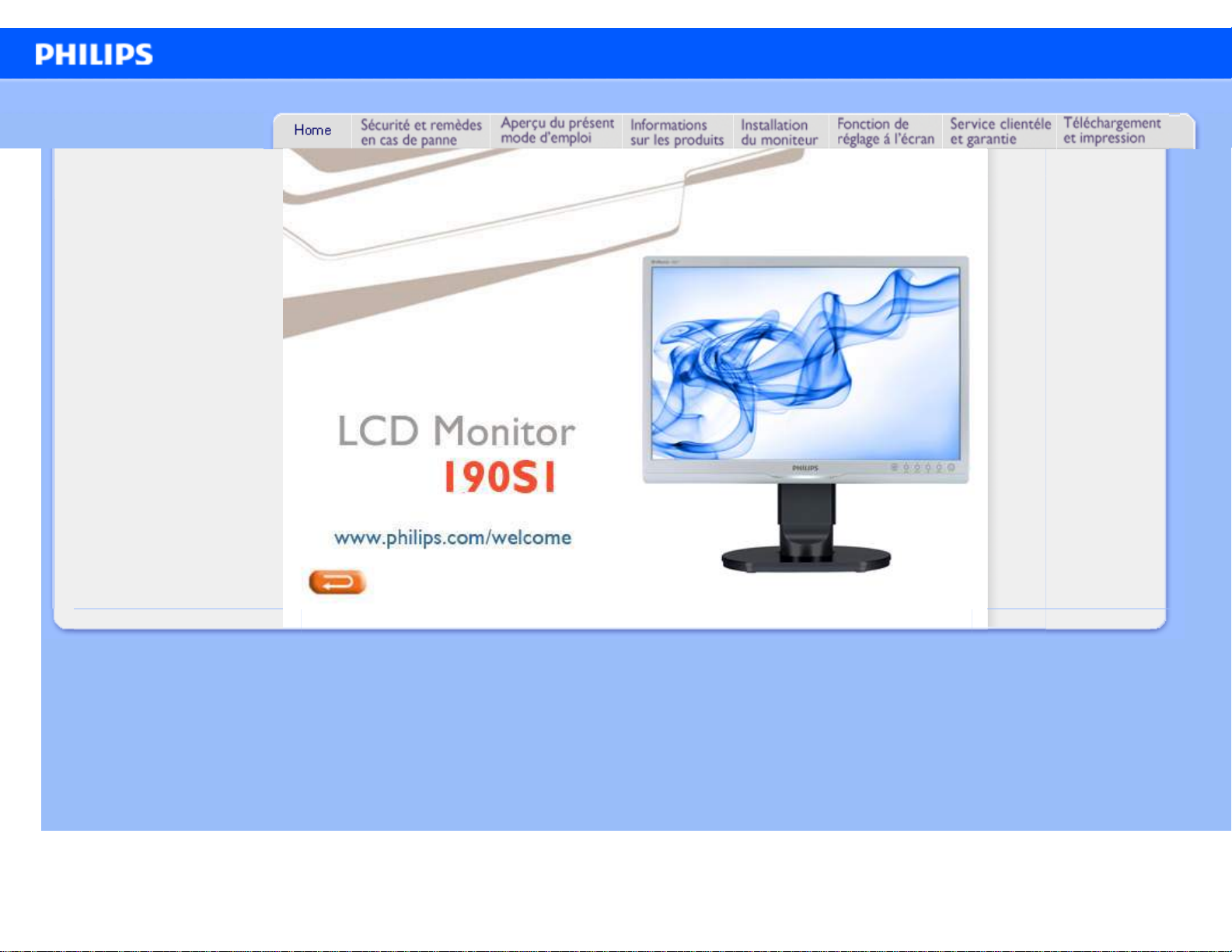
e-Manual
Manuel électronique de l'utilisateur / Moniteur LCD de Philips
file:///E|/190S1 CD/190S1 CD/lcd/manual/FRENCH/190S1/INDEX.HTM2009-9-21 11:27:08
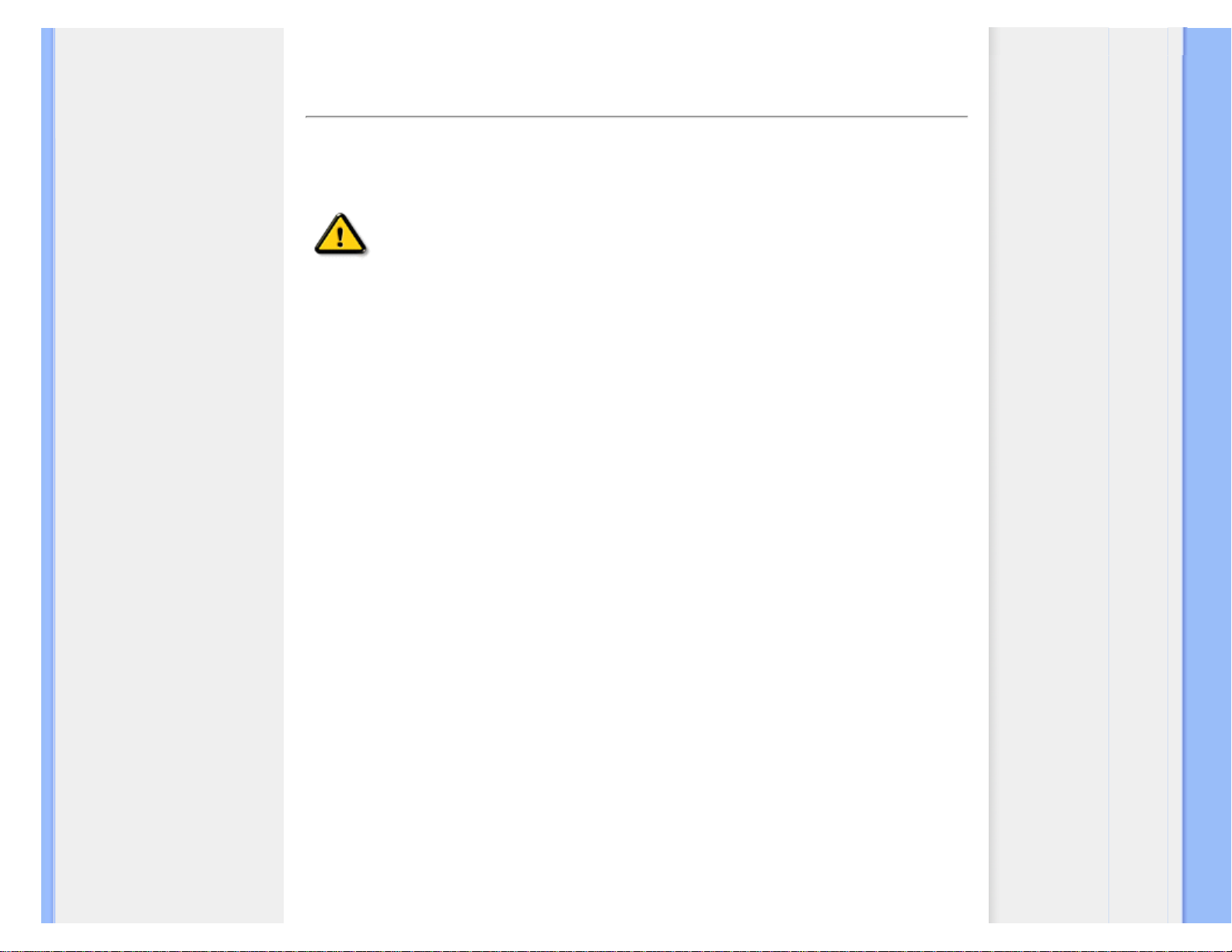
Sécurité et remèdes en cas de panne
• Précautions de Sécurité et Entretien
• Questions Fréquemment Posées
• Recherches de Causes de Pannes
• Informations Concernant les
Réglementations
Sécurité et remèdes en cas de panne
Précautions de sécurité et d'entretien
AVERTISSEMENT : L'utilisation de contrôles, de réglages ou de
procédures différentes de celles précisées dans cette documentation
risquent d'entraîner une exposition à des chocs, des dangers électriques
et/ou des dangers mécaniques.
Lorsque vous connectez et utilisez le moniteur de votre ordinateur, lisez et suivez les consignes suivantes :
Utilisation :
● Protégez le moniteur de la lumière directe du soleil et ne l'utilisez pas à proximité de poêles ou autres sources de
chaleur.
● Éloignez tout objet pouvant tomber dans les orifices de ventilation ou empêcher le refroidissement correct des
composants électroniques du moniteur.
● N'obstruez pas les orifices de ventilation du boîtier.
● Lors de la disposition du moniteur, veillez à ce que la fiche d'alimentation et la prise soient facilement
accessibles.
● Si vous mettez le moniteur hors tension en débranchant le câble secteur ou le câble d'alimentation CC, attendez
6 secondes avant de rebrancher ces câbles.
● Toujours utiliser le cordon secteur fourni par Philips. Si vous constatez qu'il est manquant, veuillez prendre
contact avec votre centre de service local (reportez-vous au chapitre « Centre d'information à la clientèle »).
● Ne pas soumettre le moniteur LCD à d'importantes vibrations ni à des impacts pendant l'utilisation.
● Ne pas heurter ni laisser tomber le moniteur pendant l'utilisation ou le transport.
Entretien :
● Afin d'éviter d'endommager l'écran LCD, n'exercez aucune pression excessive sur celui-ci. Lorsque vous
déplacez le moniteur, saisissez-le par son cadre pour le soulever ; ne mettez assurément pas vos mains ni vos
doigts sur l'écran pour le soulever.
● Débranchez le moniteur si vous envisagez de ne pas l'utiliser pendant un certain temps.
● Débranchez le moniteur si vous voulez le nettoyer. Pour ce faire, utilisez un chiffon légèrement humide. Vous
pouvez aussi vous servir d'un chiffon sec, pour autant que le moniteur soit hors tension. Par contre, n'utilisez
jamais de solvants organiques, tels que l'alcool ou des liquides à base d'ammoniaque pour nettoyer le moniteur.
● Afin d'éviter tout risque d'électrocution ou d'endommagement permanent à l'appareil, n'exposez pas le moniteur
à la poussière, ni à la pluie. Ne le mettez pas non plus en contact avec de l'eau ni avec un environnement
excessivement humide.
● Si votre moniteur est mouillé par de l'eau, essuyez-le aussi rapidement que possible à l'aide d'un chiffon sec.
● Si un corps étranger ou de l'eau pénètrent dans le moniteur, mettez-le immédiatement hors tension et
débranchez le cordon secteur. Retirez ensuite le corps étranger ou épongez l'eau et envoyez le moniteur au
file:///E|/190S1 CD/190S1 CD/lcd/manual/FRENCH/190S1/safety/safety.htm(第 1/2 页)2009-9-21 11:27:20
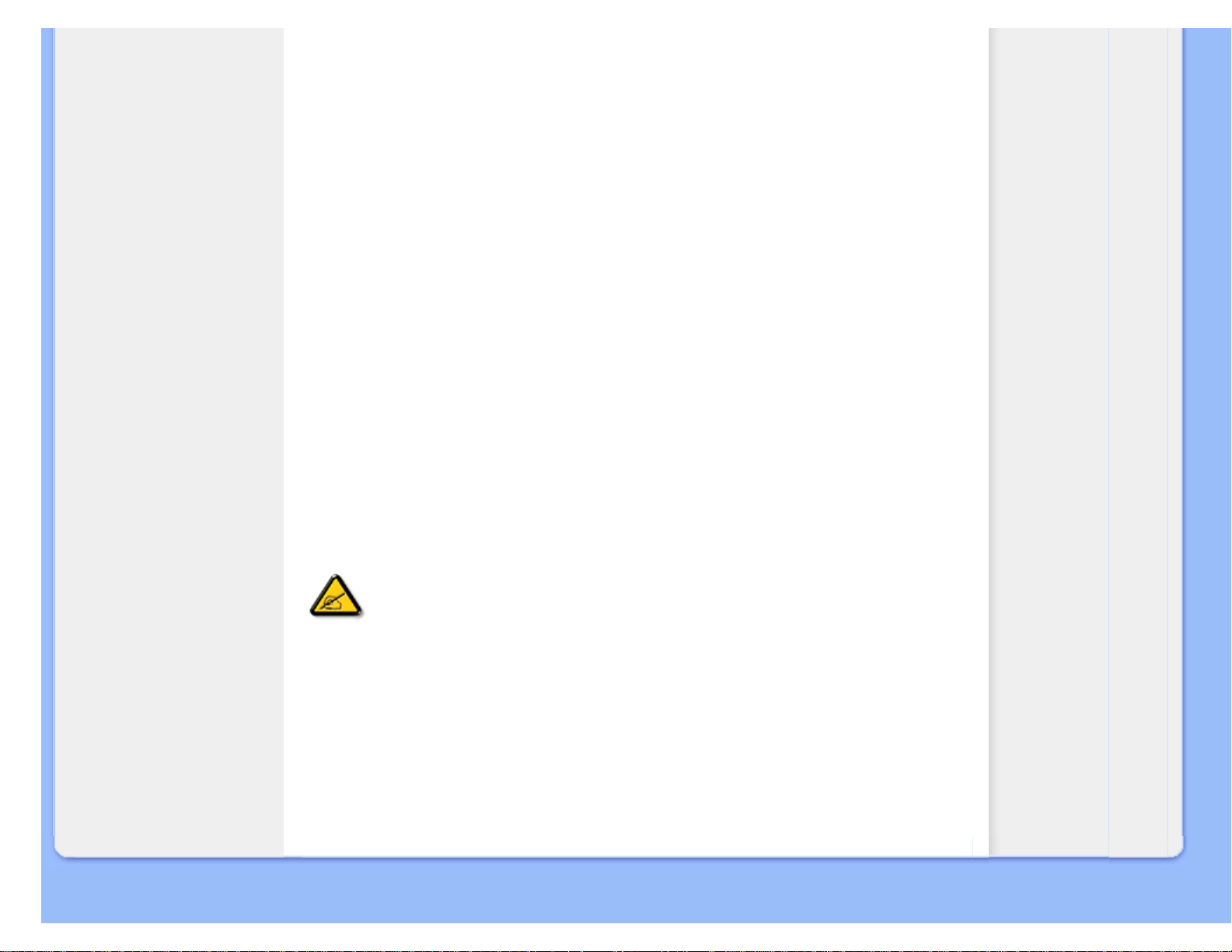
Sécurité et remèdes en cas de panne
centre de maintenance.
● Ne stockez pas et n'utilisez pas le moniteur LCD dans des endroits exposés à la chaleur, aux rayons directs du
soleil ou à un froid extrême.
● Afin d'assurer les performances optimales de votre moniteur et l'utiliser pendant plus longtemps, il doit se trouver
dans un endroit compris dans les plages de température et d'humidité suivantes :
❍ Température : 0-40°C 32-95 °F
❍ Humidité : 20-80% HR
● IMPORTANT: Activez systématiquement un programme économiseur d’écran en mouvement lorsque votre
écran n’est pas sollicité. Activez systématiquement une application d'actualisation de l’écran périodique si votre
écran LCD affiche un contenu statique non modifié. L'affichage sans interruption d'image statique ou immobile
sur une longue période peut engendrer une « rémanence à l’extinction », également appelée « image après » ou
« image fantôme » sur votre écran. Il s'agit d'un phénomène bien connu dans la technologie des écrans LCD.
Dans la plupart des cas, cette « rémanence à l’extinction », ou « image après » ou « image fantôme » disparaît
progressivement une fois l’alimentation éteinte.
ATTENTION: les symptômes de « rémanence à l’extinction », ou d’ « image après »
ou d’ « image fantôme » les plus graves ne disparaissent pas et ne peuvent pas être
réparés. Le dommage susmentionné n'est pas couvert par votre garantie.
Service après-vente :
● Le boîtier peut uniquement être ouvert par un technicien qualifié.
● Si vous avez besoin de documents en vue d'une réparation, veuillez prendre contact avec votre centre de service
local (reportez-vous à la section « Centre d'information à la clientèle ») .
● Pour toute information relative au transport, consultez les « Caractéristiques physiques ».
● Ne laissez pas votre moniteur dans une voiture ni dans un coffre de voiture à la lumière directe du soleil.
Adressez-vous à un technicien si le moniteur ne fonctionne pas normalement ou si vous n'êtes pas sûr(e)
de la procédure à suivre après avoir lu les instructions du mode d'emploi.
RETOUR AU HAUT DE LA PAGE
file:///E|/190S1 CD/190S1 CD/lcd/manual/FRENCH/190S1/safety/safety.htm(第 2/2 页)2009-9-21 11:27:20
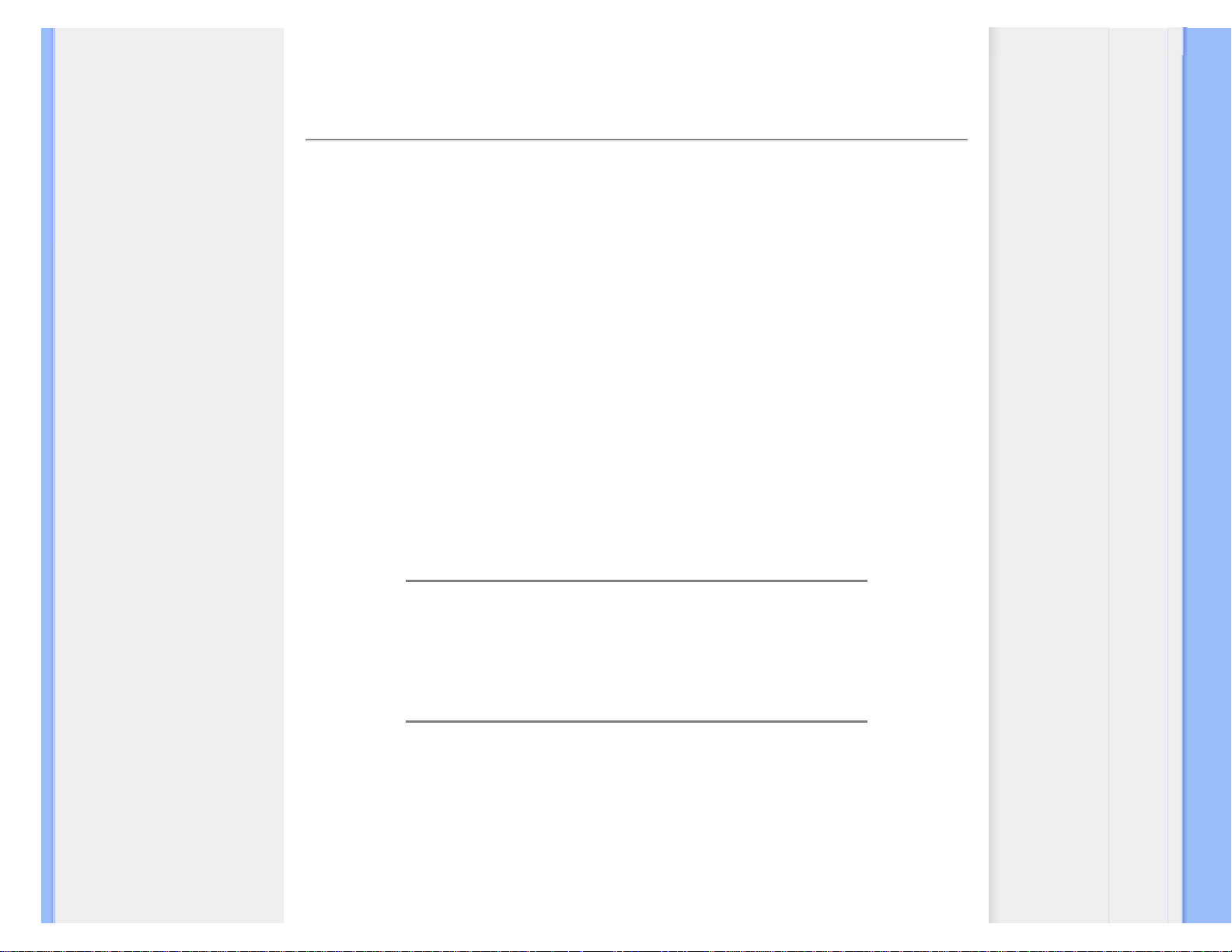
Foire aux questions
• Sécurité et dépannage
• Questions générales
• Compatibilité avec d'autres
périphériques
• Technologie des panneaux LCD
• Normes en matière d'ergonomie,
d'écologie et de sécurité
• Dépannage
• Informations sur la réglementation
Foire aux questions
Questions générales
Q1:
Lorsque j'installe mon moniteur, que faire lorsque l'écran affiche "Impossible d'afficher
ce mode vidéo" ?
R : Résolution recommandée pour l'écran 19" de Philips : 1440x900 @60Hz.
1. Débranchez tous les câbles, puis branchez votre PC sur le moniteur que vous utilisiez
précédemment.
2. Dans le menu Démarrer de Windows, choisissez Paramètres/Panneau de configuration. Dans
la fenêtre du Panneau de configuration, sélectionnez l'icône Affichage. Dans le panneau de
configuration Affichage, sélectionnez l'onglet "Paramètres". Dans l'onglet Paramètres, dans la
boîte "zone bureau", déplacez la réglette sur 1440x900 pixels (19").
3.
Ouvrez les "Propriétés avancées" et ajustez le Taux de rafraîchissement sur 60 Hz. Cliquez
ensuite sur OK.
4. Redémarrez votre ordinateur, reprenez les étapes 2 et 3 et vérifiez que votre PC est bien réglé
sur 1440x900@60Hz (19").
5. Fermez votre ordinateur. Débranchez votre ancien moniteur puis reconnectez votre moniteur
LCD Philips.
6. Mettez votre moniteur sous tension, puis allumez votre PC.
Q2:Quel est le taux de rafraîchissement recommandé pour le moniteur LCD ?
R:Le taux de rafraîchissement recommandé pour les moniteurs LCD est de 60Hz. En cas de
perturbation au niveau de l'écran, vous pouvez l'ajuster sur 75Hz pour tenter de supprimer le brouillage.
Q3:À quoi servent les fichiers .inf et .icm sur le CD-ROM? Comment installer les pilotes (.inf
et .icm) ?
R : Il s'agit des fichiers correspondant au pilote de votre moniteur. Suivez les instructions de votre
manuel d'utilisateur pour installer les pilotes. Au moment de l'installation de votre moniteur, votre
ordinateur peut vous demander les pilotes du moniteur (les fichiers .inf et .icm) ou un disque contenant
les pilotes. Suivez les instructions pour insérer le CD-ROM inclus dans cet emballage. Les pilotes du
moniteur (les fichiers .inf et .icm) peuvent s'installer automatiquement.
file:///E|/190S1 CD/190S1 CD/lcd/manual/FRENCH/190S1/safety/SAF_FAQ.HTM(第 1/5 页)2009-9-21 11:27:23
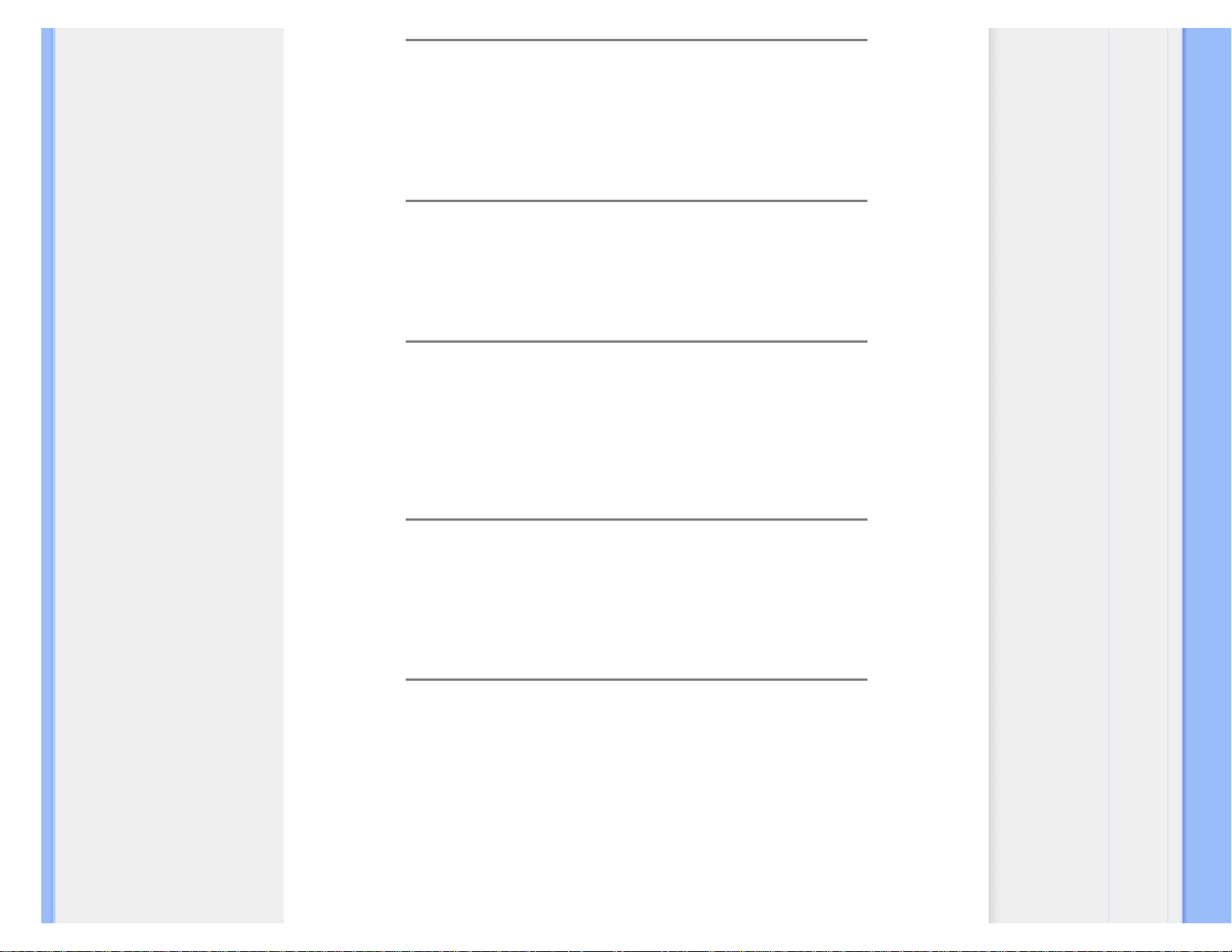
Foire aux questions
Q4:Comment ajuster la résolution ?
R : Le pilote de votre carte vidéographique et le moniteur déterminent ensemble les résolutions
disponibles. Vous pouvez choisir la résolution voulue depuis le Panneau de configuration de Windows®,
sous "Propriétés d'affichage"
.
Q5:Que faire si je m'embrouille pendant les réglages du moniteur ?
A:Appuyez simplement sur le bouton OK, puis sélectionnez "Réinitialiser" pour restaurer tous les
paramètres d'origine.
Q6:L'écran LCD résiste-t-il aux rayures ?
R : En général, il est recommandé d'éviter de soumettre la surface du panneau à un choc excessif et
de le protéger contre les objets émoussés ou pointus. Lorsque vous manipulez le moniteur, assurezvous de ne pas appliquer de pression ou de force sur le côté panneau. Cela pourrait affecter vos
conditions de garantie.
Q7:Comment nettoyer la surface de l'écran LCD ?
A:Pour un nettoyage normal, utilisez un chiffon propre et doux. Pour un nettoyage plus en profondeur,
utilisez de l'alcool isopropylique. N'utilisez pas de solvant, comme l'alcool éthylique, l'éthanol, l'acétone,
l'hexane, etc.
Q8:Comment modifier le réglage des couleurs sur mon moniteur ?
A:Vous pouvez modifier le réglage des couleurs depuis la commande du menu à l'écran. Suivez la
procédure ci-dessous,
1. Appuyez sur "OK" pour afficher le menu à l'écran.
2. Appuyez sur la flèche vers le bas pour sélectionner l'option "Couleur". Appuyez ensuite sur "OK" pour
accéder au réglage des couleurs. Il existe trois réglages :
a. Température des couleurs ; les six réglages sont 5 000K, 6 500K, 7 500K, 8 200K, 9 300K
et 11 500K. Avec un paramétrage dans la plage des 5 000K, l'écran apparaît "chaud", d'une
file:///E|/190S1 CD/190S1 CD/lcd/manual/FRENCH/190S1/safety/SAF_FAQ.HTM(第 2/5 页)2009-9-21 11:27:23
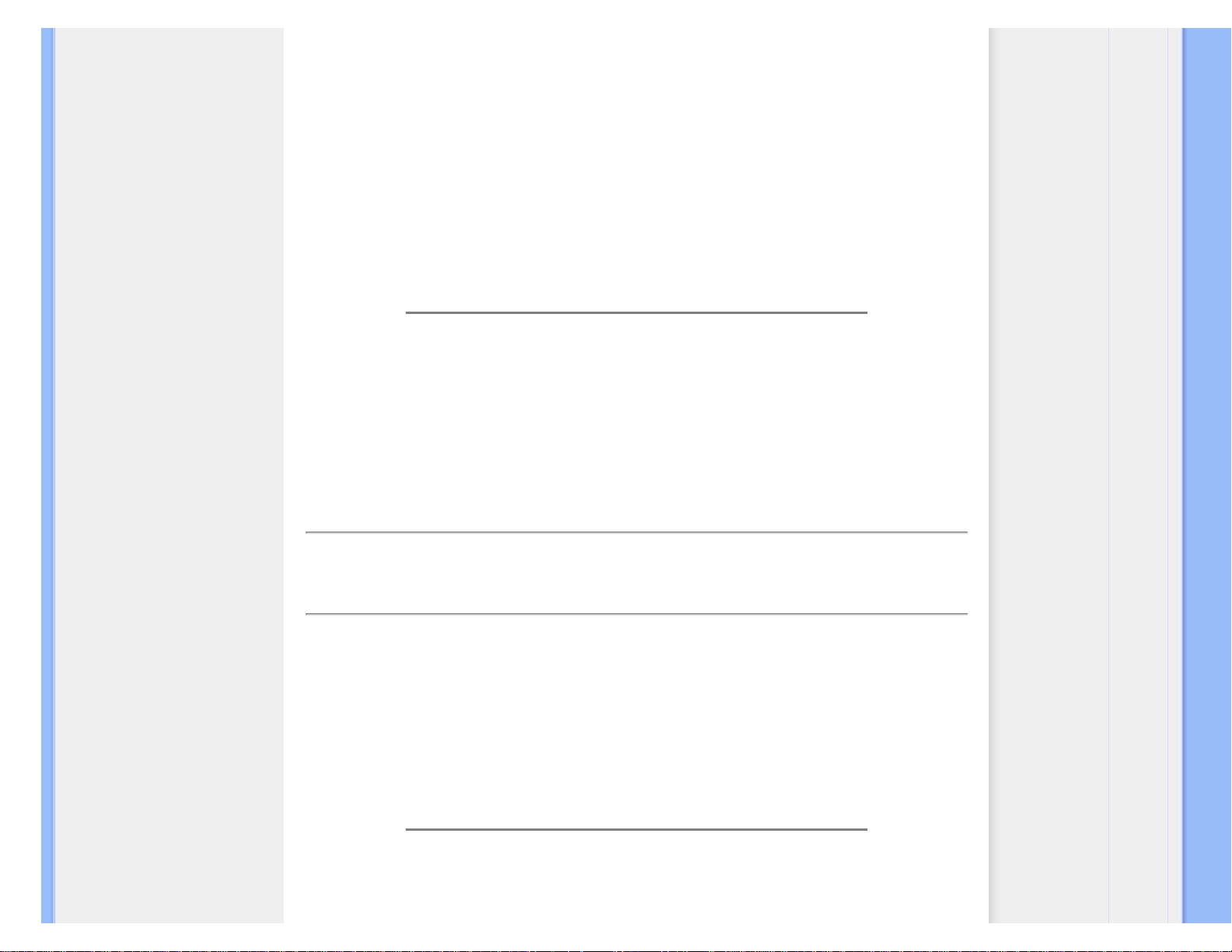
Foire aux questions
tonalité de rouge-blanc. La température 11 500K est plus "froide", dans la tonalité du bleublanc.
b. sRGB ; il s'agit d'un réglage standard permettant d'assurer le bon échange des couleurs
entre différents appareils (par exemple les appareils photos numériques, les moniteurs, les
imprimantes, les scanners, etc.)
c. Défini par l'utilisateur ; l'utilisateur peut choisir son réglage préféré des couleurs en ajustant
le rouge, le vert et le bleu.
*Une mesure de la couleur de la lumière émise par un objet lorsqu'il est chauffé. Cette mesure s'exprime
en termes d'échelle absolue (degrés Kelvin). Les températures Kelvin faibles, comme 2 004K, sont
rouges. Les températures plus élevées, comme 9 300K sont bleues. La température neutre est blanche,
à 6 504K.
Q9:Est-il possible d'installer le moniteur LCD Philips sur un mur ?
R:Oui. Les moniteurs LCD Philips dispose de cette option. Pour une installation VESA standard, les
trous à l'arrière du couvercle permettent à l'utilisateur d'installer le moniteur Philips sur presque tous les
bras et les accessoires VESA. Nous vous recommandons de contacter votre représentant de vente
Philips pour plus d'informations.
RETOUR EN HAUT DE LA PAGE
Compatibilité avec d'autres périphériques
Q10:
Est-il possible de connecter mon moniteur LCD à un PC, une station de travail ou à un
Mac ?
R:Oui. Tous les moniteurs LCD Philips sont compatibles avec les PC, les Mac et les stations de travail
standard. Vous aurez peut-être besoin d'un adaptateur de câble pour brancher le moniteur sur un
système Mac. Nous vous recommandons de contacter votre représentant de vente Philips pour plus
d'informations.
Q11:Les moniteurs LCD Philips disposent-ils de la fonctionnalité 'Plug-and-Play'?
A:Oui, les moniteurs sont compatibles 'Plug-and-Play' avec Windows® 95, 98, 2000, XP, Vista et Linux.
file:///E|/190S1 CD/190S1 CD/lcd/manual/FRENCH/190S1/safety/SAF_FAQ.HTM(第 3/5 页)2009-9-21 11:27:23
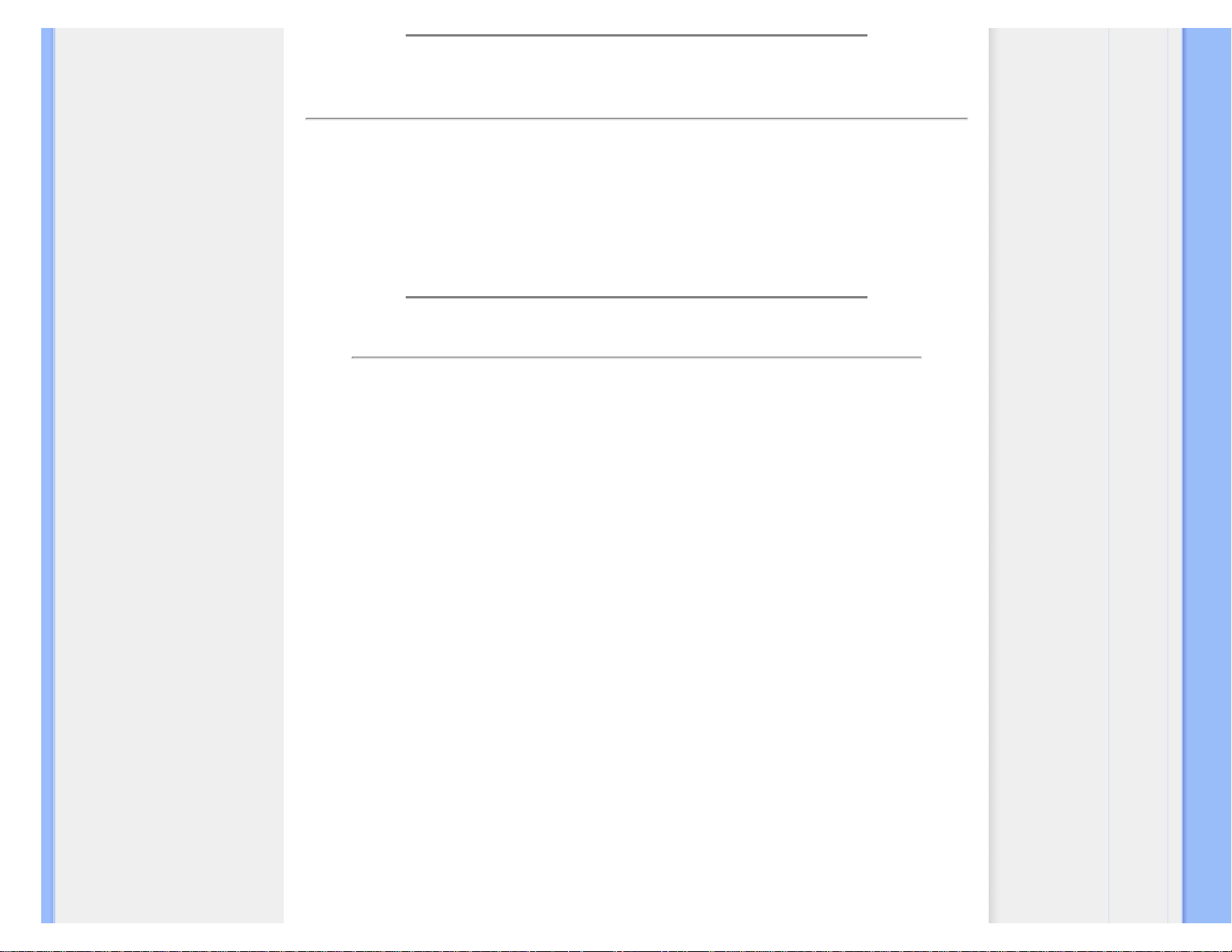
Foire aux questions
RETOUR EN HAUT DE LA PAGE
Technologie des panneaux LCD
Q12:
De quel type de technologie grand-angle bénéficient les panneaux LCD?
R:Actuellement, les panneaux de type IPS proposent les meilleurs rapports de contraste par rapport
aux technologies MVA ou PVA. Les panneaux TN se sont améliorés avec le temps, mais n'atteignent
toujours pas le rapport de contraste des panneaux IPS.
RETOUR EN HAUT DE LA PAGE
Normes en matière d'ergonomie, d'écologie et de sécurité
Q13:
Qu'appelle-t-on 'image rémanente', 'image en surimpression', 'image résiduelle', ou
'image fantôme' pour les panneaux LCD?
R : L'affichage ininterrompu d'images fixes ou statiques pendant un long moment peut générer une
image rémanente, appelée également image en surimpression ou image fantôme, sur votre écran. Ces
images 'rémanentes", "en surimpression" ou "fantôme" sont un phénomène bien connu de la technologie
des panneaux LCD. Dans la plupart des cas, ces images disparaissent graduellement et après un
certain temps lorsque l'alimentation est coupée.
Activez systématiquement votre programme d'Economise d'écran lorsque vous laissez votre moniteur
inactif.
Activez systématiquement une application de rafraîchissement périodique de l'écran pour afficher un
contenu statique fixe.
AVERTISSEMENT : un symptôme grave d'image rémanente ou d'image en surimpression ou d'image
fantôme ne pourra jamais disparaître et ne peut pas se réparer. Ce dommage n'est pas couvert
par votre garantie.
Q14:
Pourquoi mon Affichage ne me permet pas d'obtenir un texte clair, le contour des
caractères affichés n'est pas net.
R : Votre moniteur LCD fonctionne mieux avec sa résolution d'origine : 1440x900@60Hz. Pour un
affichage optimal, utilisez cette résolution.
file:///E|/190S1 CD/190S1 CD/lcd/manual/FRENCH/190S1/safety/SAF_FAQ.HTM(第 4/5 页)2009-9-21 11:27:23
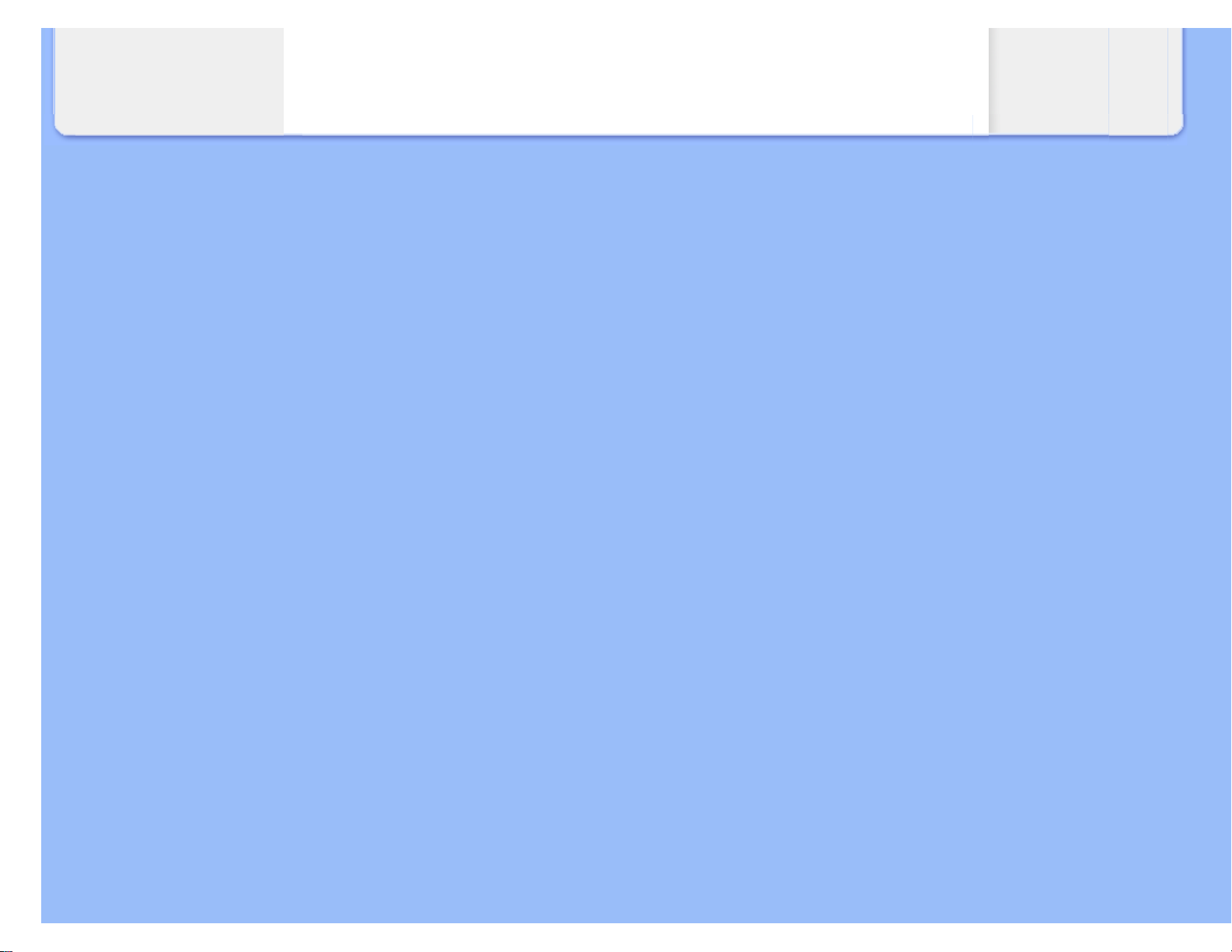
Foire aux questions
RETOUR EN HAUT DE LA PAGE
file:///E|/190S1 CD/190S1 CD/lcd/manual/FRENCH/190S1/safety/SAF_FAQ.HTM(第 5/5 页)2009-9-21 11:27:23
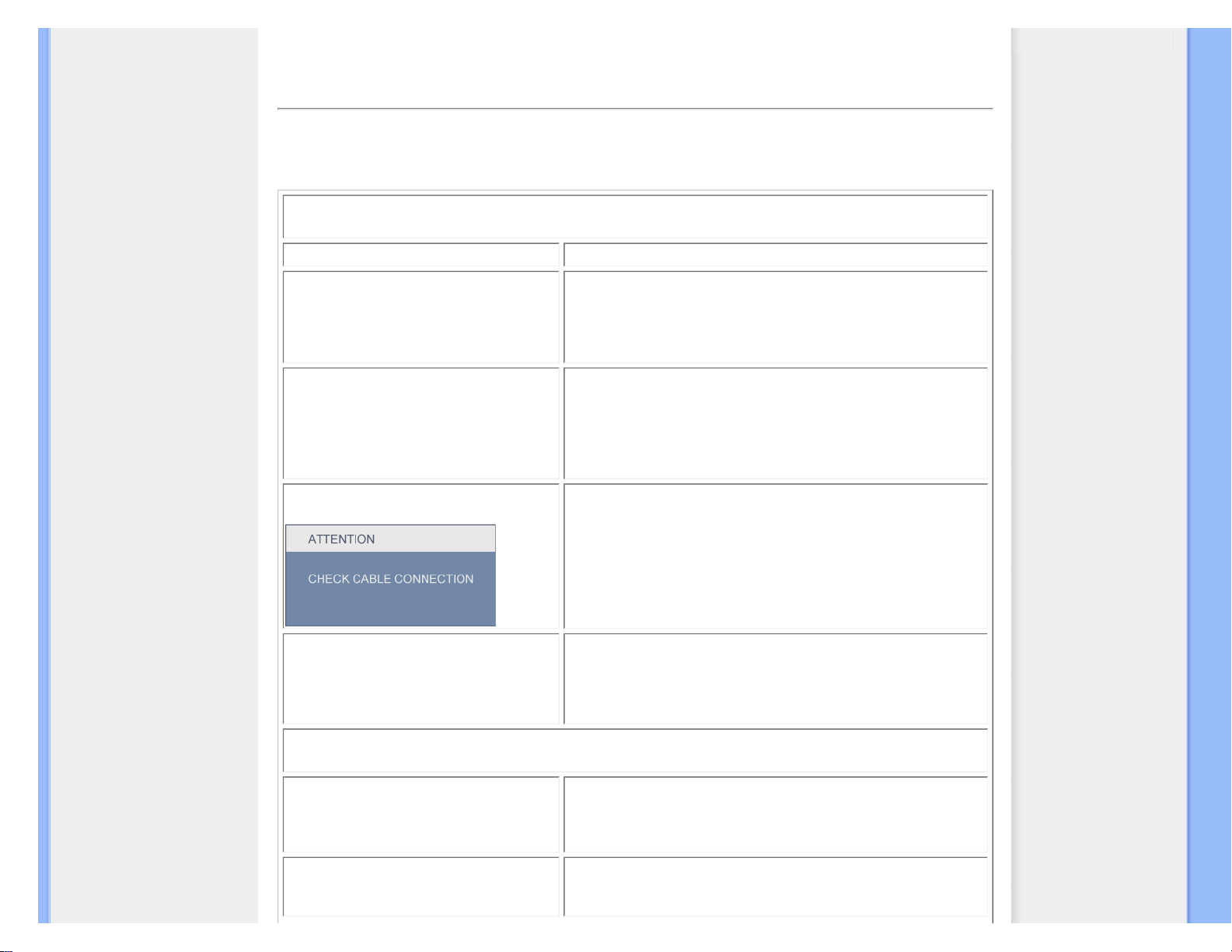
Dépannage
•Sécurité et dépannage
•Foire aux questions
•Problèmes les plus fréquents
•Problèmes relatifs à l'image
•Informations sur la
réglementation
Dépannage
Cette page reprend les problèmes pouvant être corrigés par un utilisateur. Si le problème persiste même après avoir appliqué ces corrections,
contactez un représentant du service clientèle Philips.
Problèmes les plus fréquents
Problème Contrôlez ces points
Pas d’image
(le voyant DEL marche/arrêt ne s'allume pas)
● Assurez-vous d'avoir bien branché le cordon d'alimentation dans une prise,
et à l'arrière du moniteur.
● Puis contrôlez le bouton marche/arrêt à l'avant du moniteur. S'il est en
position OFF (éteint), appuyez pour le mettre en position ON (allumé).
Pas d’image
(Le voyant DEL marche/arrêt est blanc clignote)
● Vérifiez que l'ordinateur est allumé.
● Vérifiez que le câble signal est bien branché sur votre ordinateur.
● assurez-vous que le câble du moniteur ne présente pas de broches tordues
du côté connexion. Si c'est le cas, il faut réparer ou remplacer le câble.
● La fonction d'économie d'énergie est peut-être activée.
L'écran affiche
● Vérifiez que le câble du moniteur est bien branché sur votre ordinateur.
(Veuillez également vous référer au Guide d'installation rapide).
● Vérifiez l'absence de broches tordues au niveau du câble du moniteur.
● Vérifiez que l'ordinateur est allumé.
Le bouton AUTO ne fonctionne pas en mode VGA
● La fonction auto ne s'applique qu'en mode VGA-Analogique. Si le résultat
n'est pas satisfaisant, il est possible de procéder à des réglages manuels
via le menu à l'écran. Remarquez que la fonction Auto ne s'applique pas au
mode DVI-numérique, car elle est inutile.
Problèmes relatifs à l'image
L'image n'est pas centrée
● Appuyez sur le bouton Auto.
● Réglez la position de l'image en utilisant la fonction Phase/Horloge
d'installation dans les commandes principales du menu à l'écran.
L'image vibre sur l'écran
● Contrôlez le branchement du câble signal au niveau de la carte graphique
ou du PC.
file:///E|/190S1 CD/190S1 CD/lcd/manual/FRENCH/190S1/safety/saf_troub.htm(第 1/3 页)2009-9-21 11:27:25
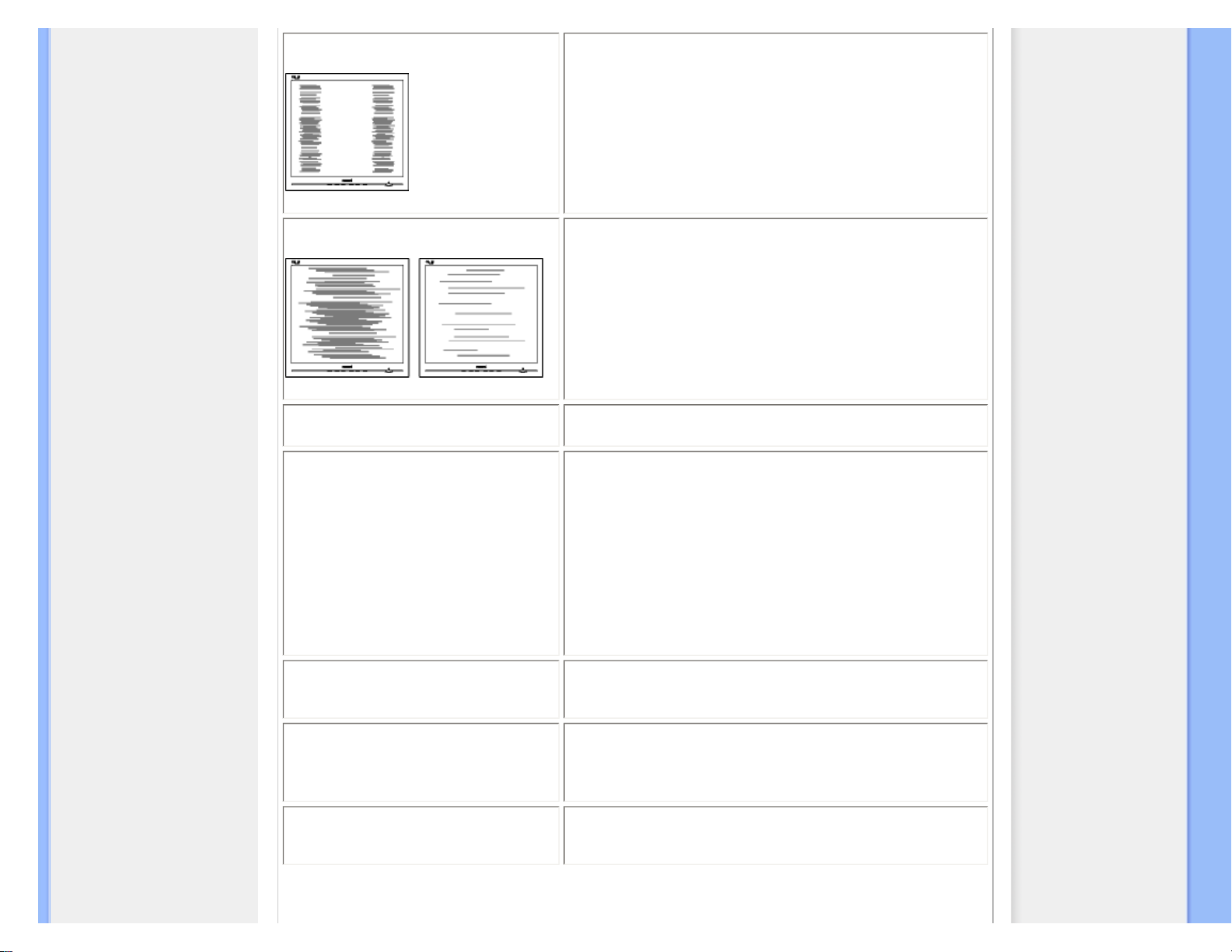
Dépannage
Des scintillements verticaux apparaissent
● Appuyez sur le bouton Auto.
● Éliminez les barres verticales en utilisant la fonction Phase/Horloge
d'installation dans les commandes principales du menu à l'écran.
Des scintillements horizontaux apparaissent
● Appuyez sur le bouton Auto.
● Éliminez les barres verticales en utilisant la fonction Phase/Horloge
d'installation dans les commandes principales du menu à l'écran.
l'image apparaît floue, imparfaite ou trop sombre
● Réglez le contraste et la luminosité en utilisant le menu à l'écran.
Une image rémanente, en surimpression ou
image 'fantôme' apparaît lorsque l'alimentation
est coupée.
● L'affichage ininterrompu d'images fixes ou statiques pendant un long
moment peut générer une image rémanente, appelée également image en
surimpression ou image fantôme, sur votre écran. Ces images
'rémanentes", "en surimpression" ou "fantôme" sont un phénomène bien
connu de la technologie des panneaux LCD. Dans la plupart des cas, ces
images disparaissent graduellement et après un certain temps lorsque
l'alimentation est coupée.
● Activez systématiquement votre programme d'Economise d'écran lorsque
vous laissez votre moniteur inactif.
● Activez systématiquement une application de rafraîchissement périodique
de l'écran pour afficher un contenu statique fixe.
L'image apparaît déformée. Le texte est floue ou
brouillé.
● Réglez la résolution d'affichage du PC à la même résolution que celle
recommandée du moniteur.
Des points vert, rouge, bleu, sombre et blanc
apparaissent à l'écran
● Les points rémanents sont une caractéristique normale du cristal liquide
utilisé dans la technologie d'aujourd'hui, Veuillez lire la section relatives aux
pixels pour plus de détails.
Le voyant "allumé" est trop puissant et me gêne.
● Vous pouvez ajuster le voyant marche/arrêt en utilisant les commandes
principales du menu à l'écran, DEL marche/arrêt.
file:///E|/190S1 CD/190S1 CD/lcd/manual/FRENCH/190S1/safety/saf_troub.htm(第 2/3 页)2009-9-21 11:27:25
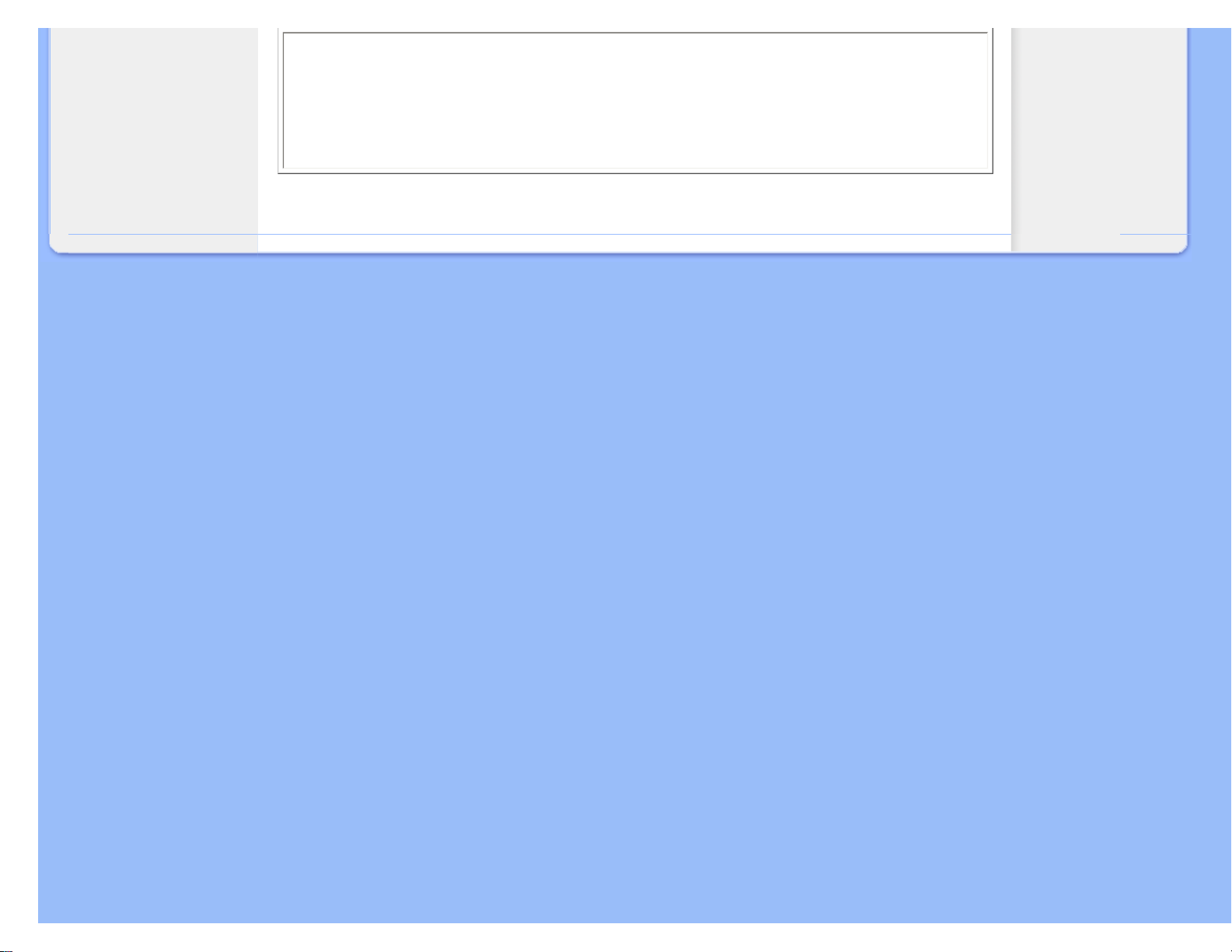
Dépannage
Pour une assistance plus approfondie, veuillez consulter la liste des Centres d'information aux clients et contactez un représentant du service
clientèle Philips.
RETOUR EN HAUT DE LA PAGE
file:///E|/190S1 CD/190S1 CD/lcd/manual/FRENCH/190S1/safety/saf_troub.htm(第 3/3 页)2009-9-21 11:27:25
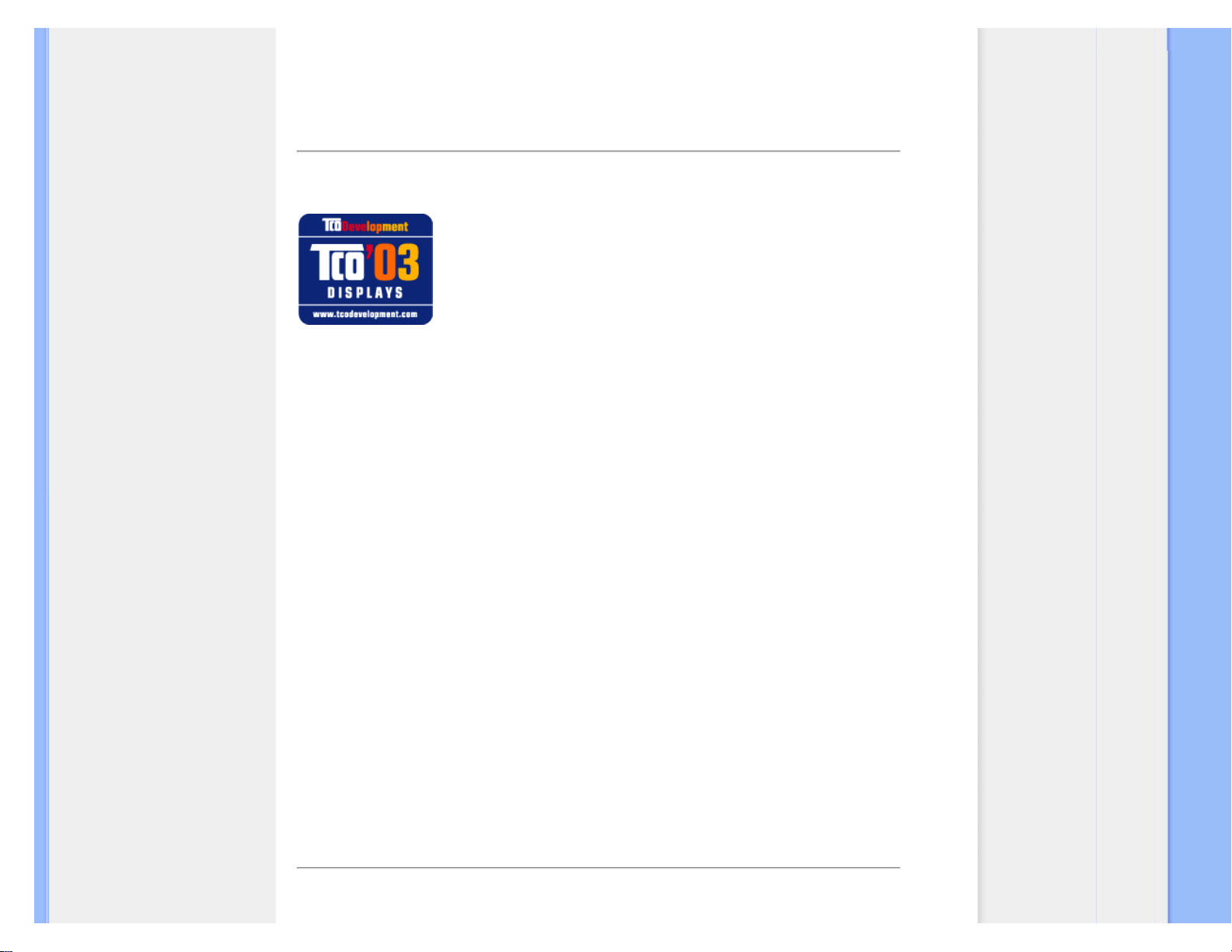
Regulatory Information
• TCO'03 Information
•
Recycling Information for Customers
•
Waste Electrical and Electronic EquipmentWEEE
•
CE Declaration of Conformity
•
Energy Star Declaration
• Federal Communications Commission
(FCC) Notice (U.S. Only)
•
FCC Declaration of Conformity
c Commission Federale de la Communication
(FCC Declaration)
• EN 55022 Compliance (Czech Republic
Only)
• Polish Center for Testing and Certification
Notice
•
North Europe (Nordic Countries) Information
• BSMI Notice (Taiwan Only)
• Ergonomie Hinweis (nur Deutschland)
• Philips End-of-Life Disposal
•
China RoHS
• Lead-free guarantee
• Troubleshooting
•
Frequently Asked Questions (FAQs)
Regulatory Information
*available for selective models
TCO'03 Information
Congratulations!
The display you have just purchased carries the TCO'03 Displays label. This means that your display
is designed, manufactured and tested according to some of the strictest quality and environmental
requirements in the world. This makes for a high performance product, designed with the user in focus
that also minimizes the impact on our natural environment.
Some of the features of the TCO'03 Display requirements.
Ergonomics
● Good visual ergonomics and image quality in order to improve the working environment for the user and to reduce sight and
strain problems. Important parameters are luminance, contrast, resoluction, reflectance, colour rendition and image stability.
Energy
● Energy-saving mode after a certain time-beneficial both for the user and the environment
● Electrical safety
Emissions
● Electromagnetic fields
● Noise emissions
Ecology
● The product must be prepared for recycling and the manufacturer must have a certified environmental management system
such as EMAS or ISO 14 000
● Restrictions on
❍ chlorinated and brominated flame retardants and polymers
❍ heavy metals such as cadmium, mercury and lead.
For more information, please visit
www.tcodevelopment.com
RETURN TO TOP OF THE PAGE
Recycling Information for Customers
file:///E|/190S1 CD/190S1 CD/lcd/manual/FRENCH/190S1/safety/REGS/REGULAT.HTM(第 1/10 页)2009-9-21 11:27:29
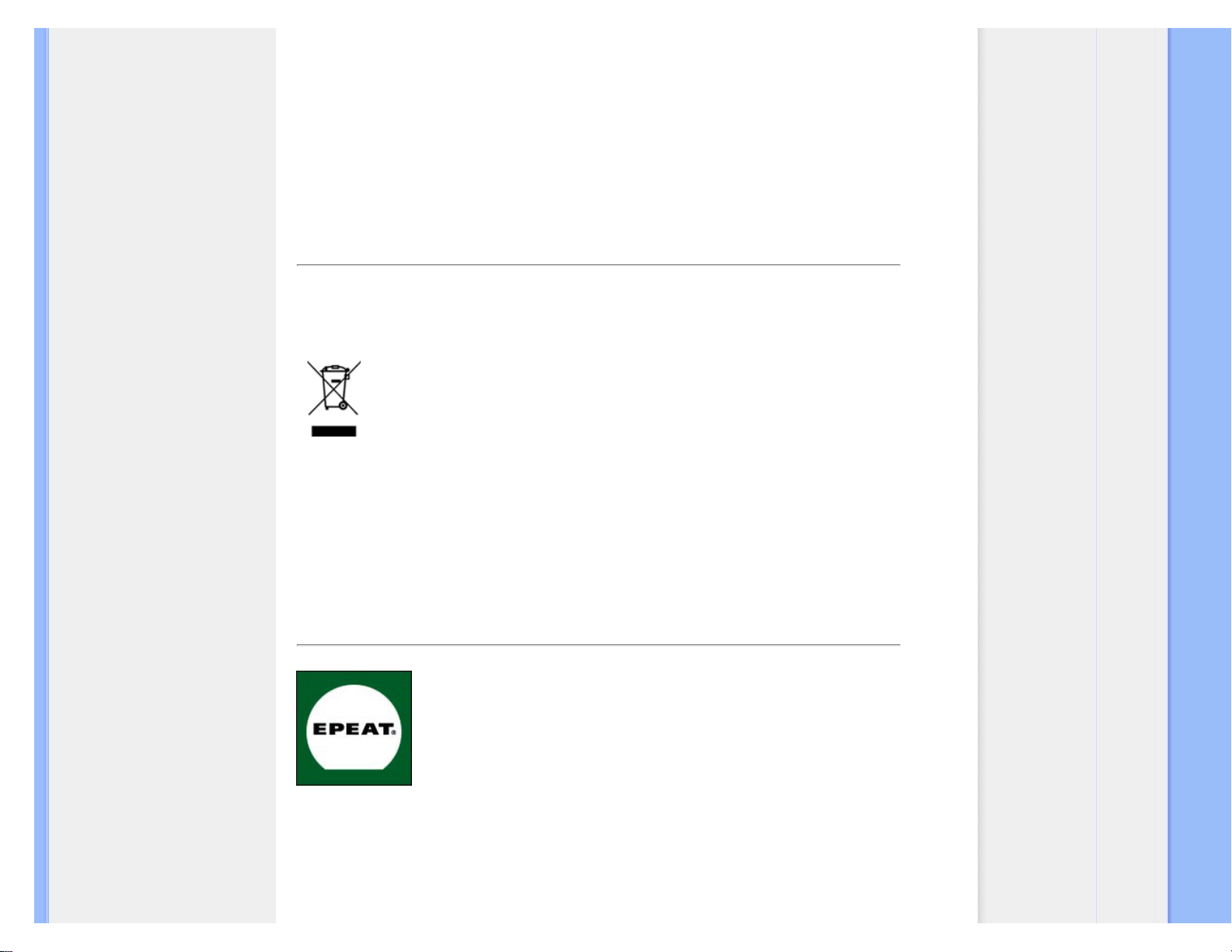
Regulatory Information
There is currently a system of recycling up and running in the European countries, such as The Netherlands, Belgium, Norway, Sweden
and Denmark.
In Asia Pacific, Taiwan, the products can be taken back by Environment Protection Administration (EPA) to follow the IT product
recycling management process, detail can be found in web site www.epa.gov.tw
The monitor contains parts that could cause damage to the nature environment. Therefore, it is vital that the monitor is recycled at the end of its
life cycle.
For help and service, please contact Consumers Information Center or F1rst Choice Contact Information Center in each country.
RETURN TO TOP OF THE PAGE
Waste Electrical and Electronic Equipment-WEEE
Attention users in European Union private households
This marking on the product or on its packaging illustrates that, under European Directive 2002/96/EC governing used
electrical and electronic appliances, this product may not be disposed of with normal household waste. You are responsible for disposal
of this equipment through a designated waste electrical and electronic equipment collection. To determine the locations for dropping off
such waste electrical and electronic, contact your local government office, the waste disposal organization that serves your household
or the store at which you purchased the product.
Attention users in United States:
Like all LCD products, this set contains a lamp with Mercury. Please dispose of according to all Local, State and Federal laws. For the
disposal or recyciing information, contact www.mygreenelectronics.com or www.eiae.org.
RETURN TO TOP OF THE PAGE
EPEAT
“The EPEAT (Electronic Product Environmental Assessment Tool) program evaluates computer desktops, laptops, and monitors based
on 51 environmental criteria developed through an extensive stakeholder consensus process supported by US EPA.
EPEAT system helps purchasers in the public and private sectors evaluate, compare and select desktop computers, notebooks and
monitors based on their environmental attributes. EPEAT also provides a clear and consistent set of performance criteria for the design
of products, and provides an opportunity for manufacturers to secure market recognition for efforts to reduce the environmental impact
of its products.”
file:///E|/190S1 CD/190S1 CD/lcd/manual/FRENCH/190S1/safety/REGS/REGULAT.HTM(第 2/10 页)2009-9-21 11:27:29
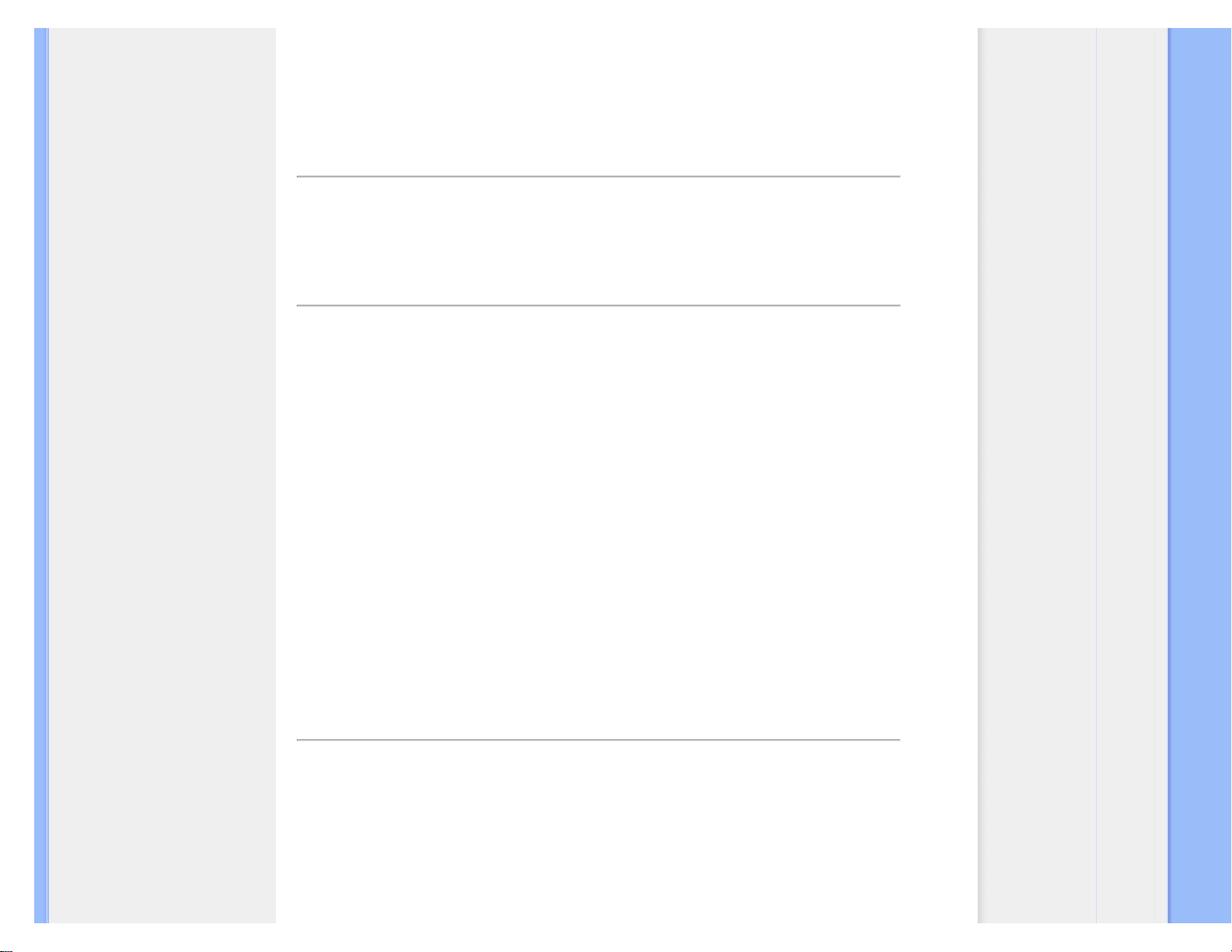
Regulatory Information
Benefits of EPEAT
Reduce use of primary materials
Reduce use of toxic materials
Avoid the disposal of hazardous waste
EPEAT’S requirement that all registered products meet ENERGY STAR’s energy efficiency specifications, means that these products
will consume less energy throughout their life.
RETURN TO TOP OF THE PAGE
ROHS is a European Directive aiming to control the use of certain hazardous substances in the production of new electrical and
electronic equipment. Philips has completely eliminated four of six RoHS-banned substances form its products by 1998-eight full years
before compliance was required and has lowered usage of the remaining substances significantly below the mandated levels.
RETURN TO TOP OF THE PAGE
CE Declaration of Conformity
This product is in conformity with the following standards
- EN60950-1:2001 (Safety requirement of Information Technology Equipment)
- EN55022:2006 (Radio Disturbance requirement of Information Technology Equipment)
- EN55024:1998 (Immunity requirement of Information Technology Equipment)
- EN61000-3-2:2006 (Limits for Harmonic Current Emission)
- EN61000-3-3:1995 (Limitation of Voltage Fluctuation and Flicker)
following provisions of directives applicable
- 2006/95/EC (Low Voltage Directive)
- 2004/108/EC (EMC Directive)
and is produced by a manufacturing organization on ISO9000 level.
The product also comply with the following standards
- ISO13406-2 (Ergonomic requirement for Flat Panel Display)
- GS EK1-2000 (GS specification)
- prEN50279:1998 (Low Frequency Electric and Magnetic fields for Visual Display)
- MPR-II (MPR:1990:8/1990:10 Low Frequency Electric and Magnetic fields)
- TCO'03, TCO Displays 5.0 (Requirement for Environment Labelling of Ergonomics, Energy, Ecology and Emission, TCO: Swedish
Confederation of Professional Employees) for TCO versions.
RETURN TO TOP OF THE PAGE
Energy Star Declaration
This monitor is equipped with a function for saving energy which supports the VESA DPM standard. This means that
the monitor must be connected to a computer which supports VESA DPM. Time settings are adjusted from the
system unit by software.
VESA State LED Indicator Power Consumption
Normal operation ON (Active) White < 16.6 W (typ.)
file:///E|/190S1 CD/190S1 CD/lcd/manual/FRENCH/190S1/safety/REGS/REGULAT.HTM(第 3/10 页)2009-9-21 11:27:29
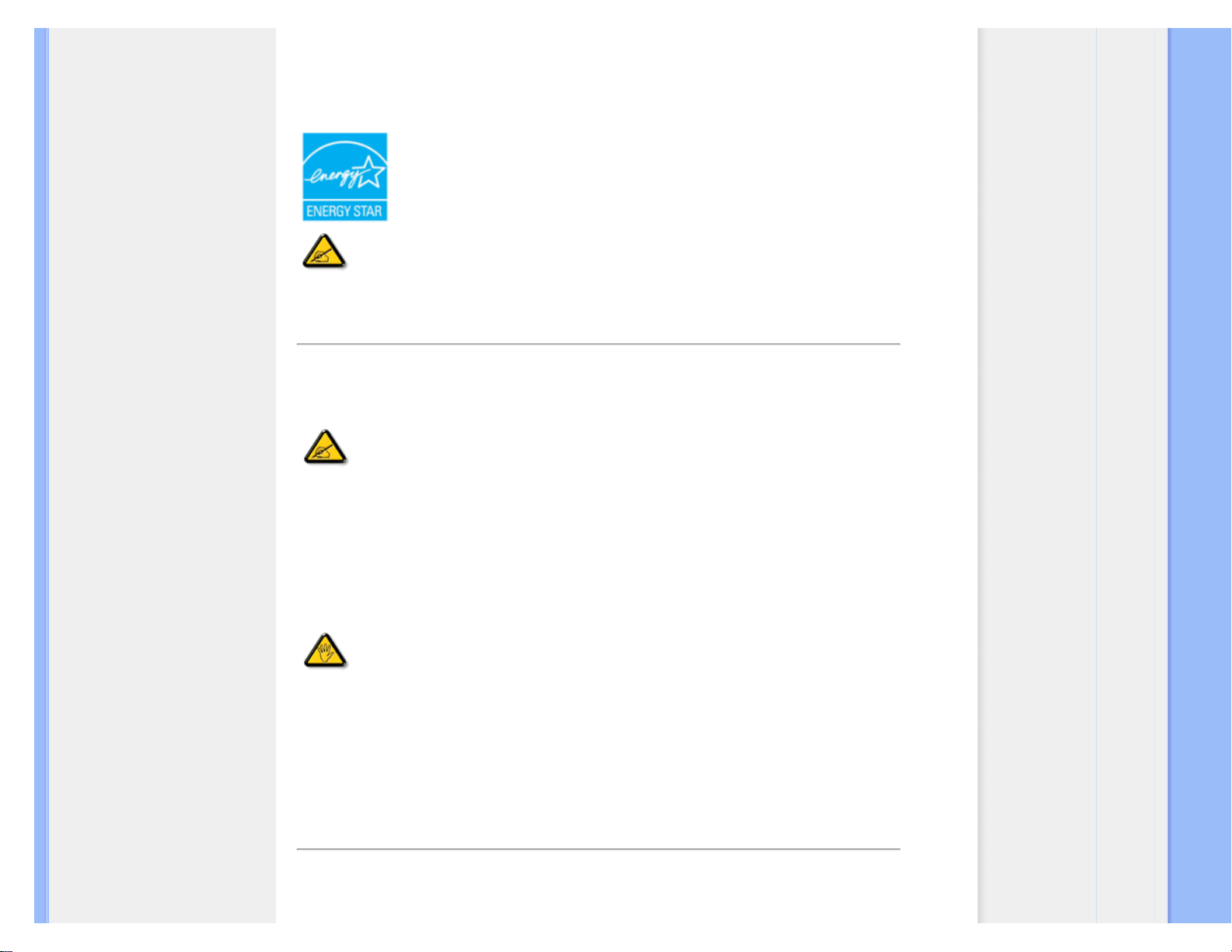
Regulatory Information
Power Saving
Alternative 2
One step
Sleep White (blinking) < 0.8 W (typ.)
Switch Off Off < 0.5 W (typ.)
As an ENERGY STAR® Partner, we have determined that this product meets the ENERGY STAR®
guidelines for energy efficiency.
We recommend you switch off the monitor when it is not in use for a long time.
RETURN TO TOP OF THE PAGE
Federal Communications Commission (FCC) Notice (U.S. Only)
This equipment has been tested and found to comply with the limits for a Class B digital device, pursuant to
Part 15 of the FCC Rules. These limits are designed to provide reasonable protection against harmful
interference in a residential installation. This equipment generates, uses and can radiate radio frequency
energy and, if not installed and used in accordance with the instructions, may cause harmful interference to
radio communications. However, there is no guarantee that interference will not occur in a particular installation.
If this equipment does cause harmful interference to radio or television reception, which can be determined by
turning the equipment off and on, the user is encouraged to try to correct the interference by one or more of the
following measures:
● Reorient or relocate the receiving antenna.
● Increase the separation between the equipment and receiver.
● Connect the equipment into an outlet on a circuit different from that to which the receiver is connected.
● Consult the dealer or an experienced radio/TV technician for help.
Changes or modifications not expressly approved by the party responsible for compliance could void the user's
authority to operate the equipment.
Use only RF shielded cable that was supplied with the monitor when connecting this monitor to a computer device.
To prevent damage which may result in fire or shock hazard, do not expose this appliance to rain or excessive moisture.
THIS CLASS B DIGITAL APPARATUS MEETS ALL REQUIREMENTS OF THE CANADIAN INTERFERENCE-CAUSING EQUIPMENT
REGULATIONS.
RETURN TO TOP OF THE PAGE
FCC Declaration of Conformity
Declaration of Conformity for Products Marked with FCC Logo,
file:///E|/190S1 CD/190S1 CD/lcd/manual/FRENCH/190S1/safety/REGS/REGULAT.HTM(第 4/10 页)2009-9-21 11:27:29
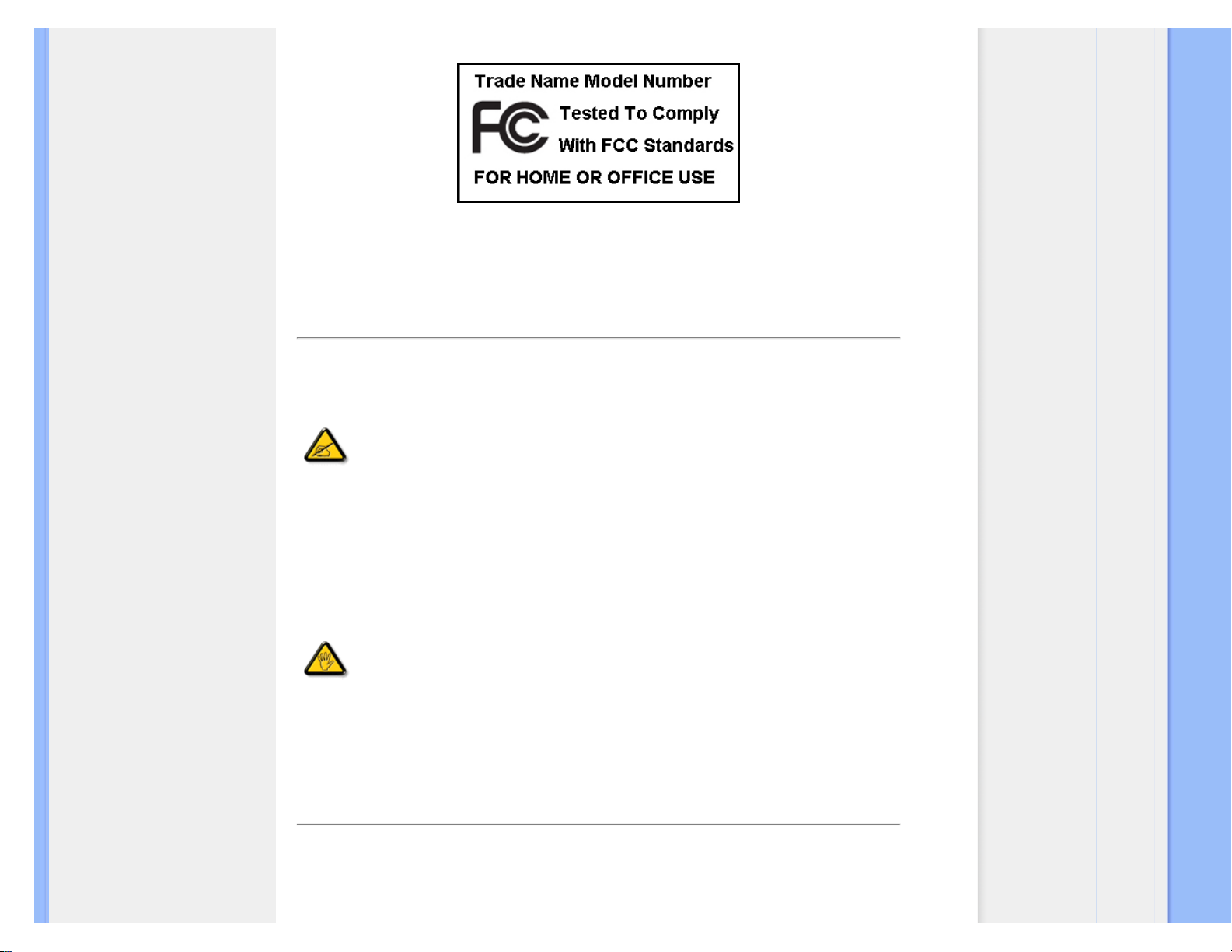
Regulatory Information
United States Only
This device complies with Part 15 of the FCC Rules. Operation is subject to the following two conditions: (1) this device may not cause harmful interference, and (2)
this device must accept any interference received, including interference that may cause undesired operation.
RETURN TO TOP OF THE PAGE
Commission Federale de la Communication (FCC Declaration)
Cet équipement a été testé et déclaré conforme auxlimites des appareils numériques de class B,aux termes de
l'article 15 Des règles de la FCC. Ces limites sont conçues de façon à fourir une protection raisonnable contre
les interférences nuisibles dans le cadre d'une installation résidentielle. CET appareil produit, utilise et peut
émettre des hyperfréquences qui, si l'appareil n'est pas installé et utilisé selon les consignes données, peuvent
causer des interférences nuisibles aux communications radio. Cependant, rien ne peut garantir l'absence
d'interférences dans le cadre d'une installation particulière. Si cet appareil est la cause d'interférences nuisibles
pour la réception des signaux de radio ou de télévision, ce qui peut être décelé en fermant l'équipement, puis
en le remettant en fonction, l'utilisateur pourrait essayer de corriger la situation en prenant les mesures
suivantes:
● Réorienter ou déplacer l'antenne de réception.
● Augmenter la distance entre l'équipement et le récepteur.
● Brancher l'équipement sur un autre circuit que celui utilisé par le récepteur.
● Demander l'aide du marchand ou d'un technicien chevronné en radio/télévision.
Toutes modifications n'ayant pas reçu l'approbation des services compétents en matière de conformité est
susceptible d'interdire à l'utilisateur l'usage du présent équipement.
N'utiliser que des câbles RF armés pour les connections avec des ordinateurs ou périphériques.
CET APPAREIL NUMERIQUE DE LA CLASSE B RESPECTE TOUTES LES EXIGENCES DU REGLEMENT SUR LE MATERIEL
BROUILLEUR DU CANADA.
RETURN TO TOP OF THE PAGE
EN 55022 Compliance (Czech Republic Only)
file:///E|/190S1 CD/190S1 CD/lcd/manual/FRENCH/190S1/safety/REGS/REGULAT.HTM(第 5/10 页)2009-9-21 11:27:29
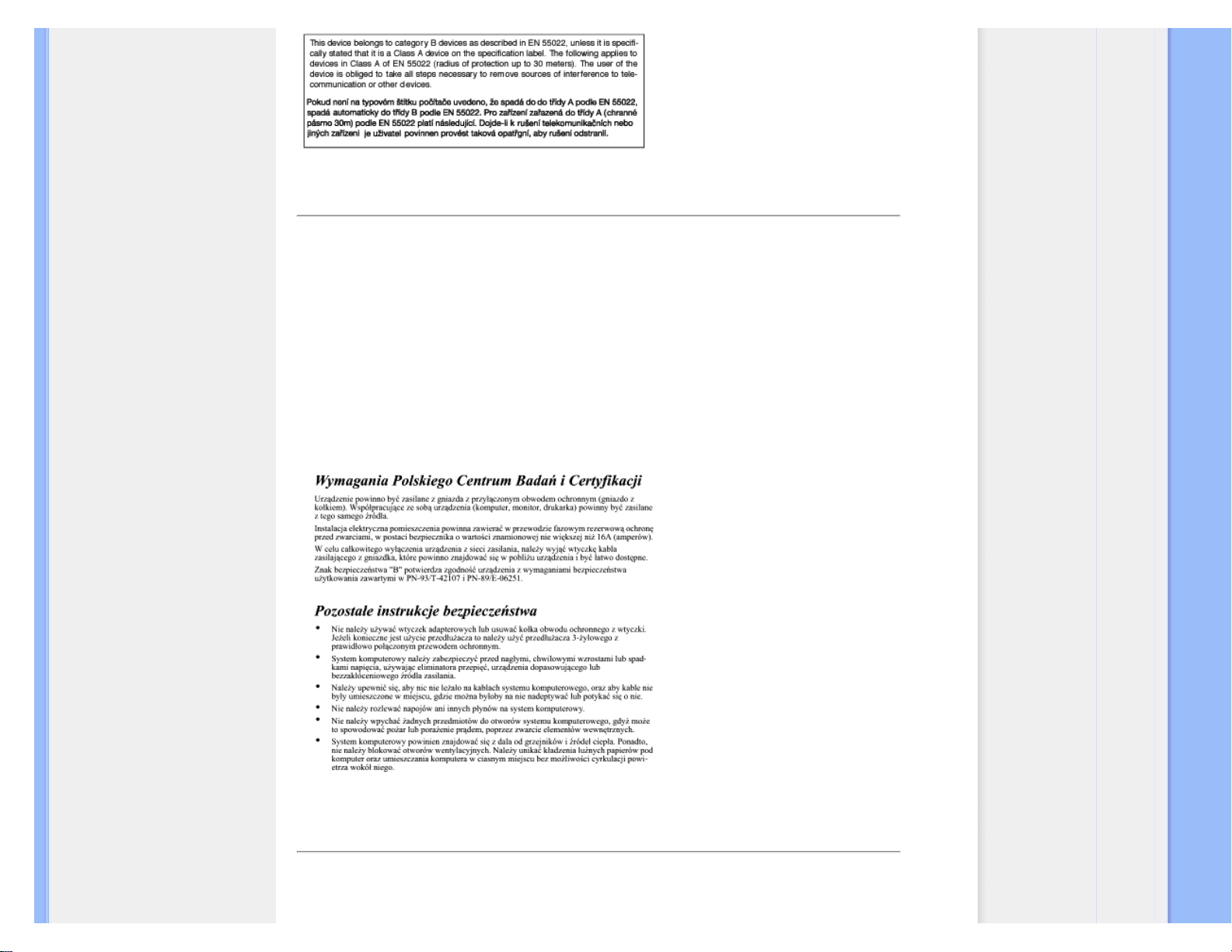
Regulatory Information
RETURN TO TOP OF THE PAGE
Polish Center for Testing and Certification Notice
The equipment should draw power from a socket with an attached protection circuit (a three-prong socket). All equipment that works
together (computer, monitor, printer, and so on) should have the same power supply source.
The phasing conductor of the room's electrical installation should have a reserve short-circuit protection device in the form of a fuse with
a nominal value no larger than 16 amperes (A).
To completely switch off the equipment, the power supply cable must be removed from the power supply socket, which should be
located near the equipment and easily accessible.
A protection mark "B" confirms that the equipment is in compliance with the protection usage requirements of standards PN-93/T-42107
and PN-89/E-06251.
RETURN TO TOP OF THE PAGE
North Europe (Nordic Countries) Information
file:///E|/190S1 CD/190S1 CD/lcd/manual/FRENCH/190S1/safety/REGS/REGULAT.HTM(第 6/10 页)2009-9-21 11:27:29

Regulatory Information
Placering/Ventilation
VARNING:
FÖRSÄKRA DIG OM ATT HUVUDBRYTARE OCH UTTAG ÄR LÄTÅTKOMLIGA, NÄR DU STÄLLER DIN
UTRUSTNING PÅPLATS.
Placering/Ventilation
ADVARSEL:
SØRG VED PLACERINGEN FOR, AT NETLEDNINGENS STIK OG STIKKONTAKT ER NEMT
TILGÆNGELIGE.
Paikka/Ilmankierto
VAROITUS:
SIJOITA LAITE SITEN, ETTÄ VERKKOJOHTO VOIDAAN TARVITTAESSA HELPOSTI IRROTTAA
PISTORASIASTA.
Plassering/Ventilasjon
ADVARSEL:
NÅR DETTE UTSTYRET PLASSERES, MÅ DU PASSE PÅ AT KONTAKTENE FOR STØMTILFØRSEL
ER LETTE Å NÅ.
RETURN TO TOP OF THE PAGE
BSMI Notice (Taiwan Only)
RETURN TO TOP OF THE PAGE
Ergonomie Hinweis (nur Deutschland)
Der von uns gelieferte Farbmonitor entspricht den in der "Verordnung über den Schutz vor Schäden durch Röntgenstrahlen"
file:///E|/190S1 CD/190S1 CD/lcd/manual/FRENCH/190S1/safety/REGS/REGULAT.HTM(第 7/10 页)2009-9-21 11:27:29
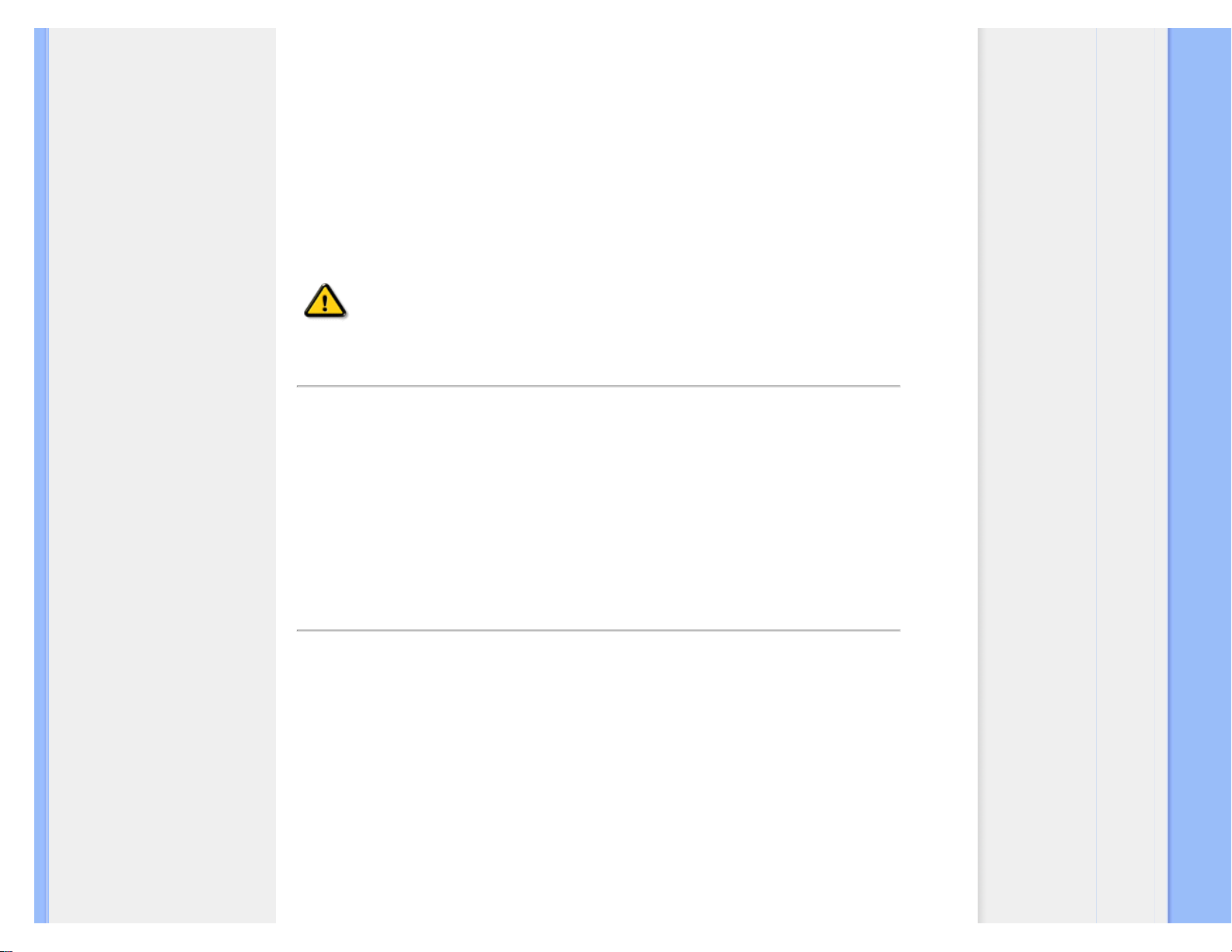
Regulatory Information
festgelegten Vorschriften.
Auf der Rückwand des Gerätes befindet sich ein Aufkleber, der auf die Unbedenklichkeit der Inbetriebnahme hinweist, da die
Vorschriften über die Bauart von Störstrahlern nach Anlage III ¤ 5 Abs. 4 der Röntgenverordnung erfüllt sind.
Damit Ihr Monitor immer den in der Zulassung geforderten Werten entspricht, ist darauf zu achten, daß
1. Reparaturen nur durch Fachpersonal durchgeführt werden.
2. nur original-Ersatzteile verwendet werden.
3. bei Ersatz der Bildröhre nur eine bauartgleiche eingebaut wird.
Aus ergonomischen Gründen wird empfohlen, die Grundfarben Blau und Rot nicht auf dunklem Untergrund zu
verwenden (schlechte Lesbarkeit und erhöhte Augenbelastung bei zu geringem Zeichenkontrast wären die Folge).
Der arbeitsplatzbezogene Schalldruckpegel nach DIN 45 635 beträgt 70dB (A) oder weniger.
ACHTUNG: BEIM AUFSTELLEN DIESES GERÄTES DARAUF ACHTEN, DAß NETZSTECKER UND
NETZKABELANSCHLUß LEICHT ZUGÄNGLICH SIND.
RETURN TO TOP OF THE PAGE
End-of-Life Disposal
Your new monitor contains materials that can be recycled and reused. Specialized companies can recycle your product to increase the
amount of reusable materials and to minimize the amount to be disposed of.
Please find out about the local regulations on how to dispose of your old monitor from your sales representative.
(For customers in Canada and U.S.A.)
This product may contain lead and/or mercury. Dispose of in accordance to local-state and federal regulations.
For additional information on recycling contact www.eia.org (Consumer Education Initiative)
RETURN TO TOP OF THE PAGE
China RoHS
The People's Republic of China released a regulation called "Management Methods for Controlling Pollution by Electronic Information
Products" or commonly referred to as China RoHS. All products including CRT and LCD monitor which are produced and sold for China
market have to meet China RoHS request.
file:///E|/190S1 CD/190S1 CD/lcd/manual/FRENCH/190S1/safety/REGS/REGULAT.HTM(第 8/10 页)2009-9-21 11:27:29
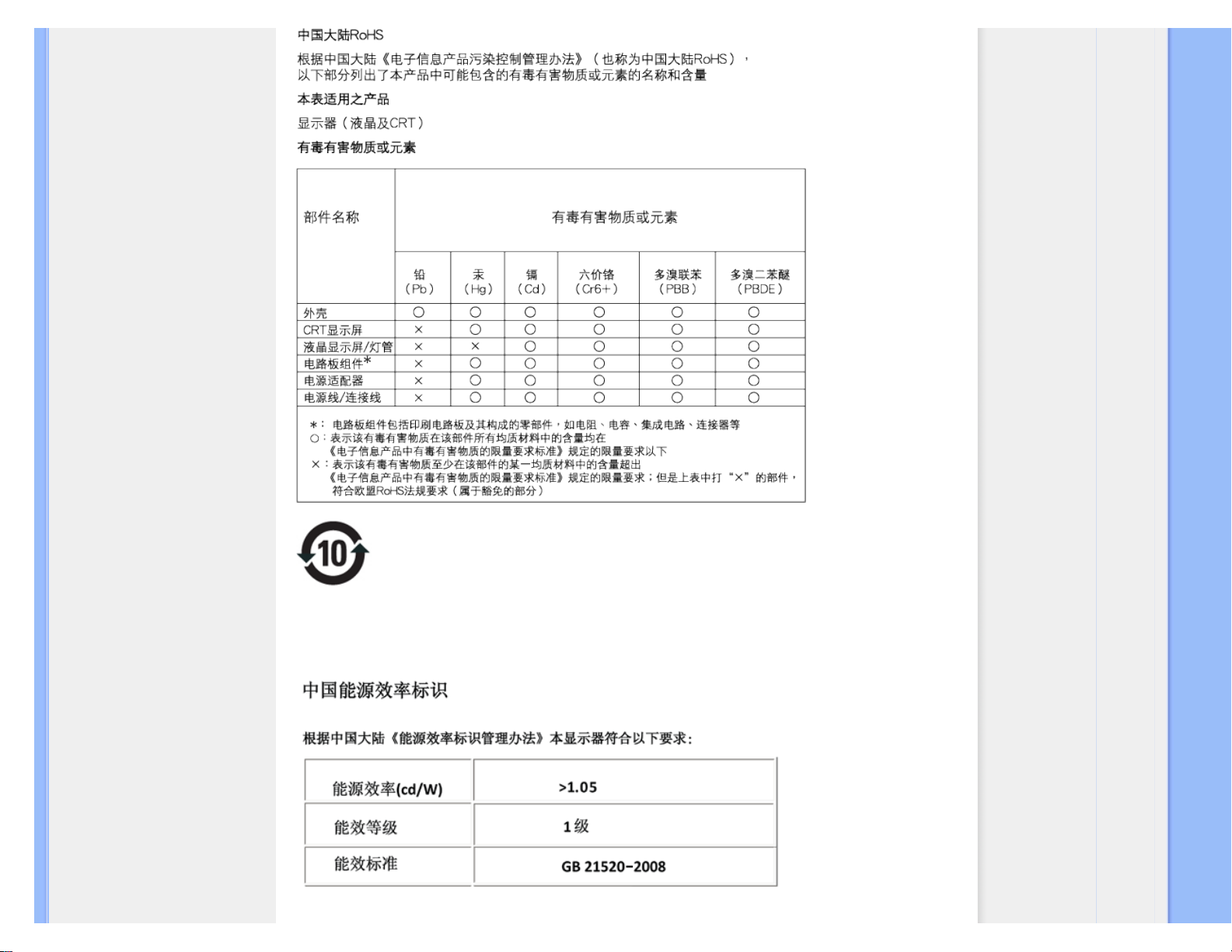
Regulatory Information
环保使用期限
此标识指期限(十年),电子信息产品中含有的有毒有害物质或元素在正常使用的条件下不会发生外泄或突
变, 电子信息产品用户使用该电子信息产品不会对环境造成严重污染或对其人身
、 财产造成严重损害的期
限.
file:///E|/190S1 CD/190S1 CD/lcd/manual/FRENCH/190S1/safety/REGS/REGULAT.HTM(第 9/10 页)2009-9-21 11:27:29
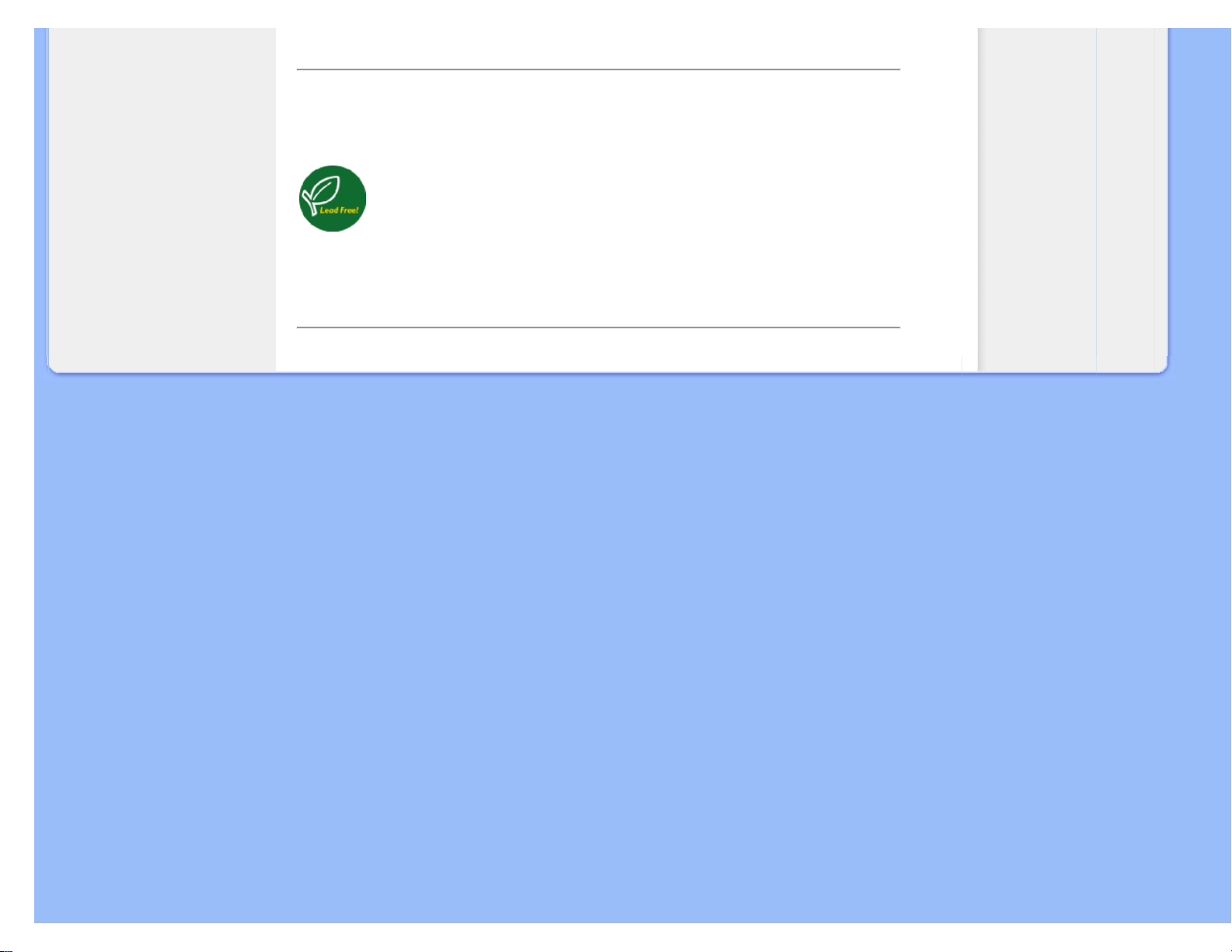
Regulatory Information
RETURN TO TOP OF THE PAGE
Lead-free guarantee
Lead free display promotes environmentally sound recovery and disposal of waste from electrical and electronic
equipment. Toxic substances like Lead has been eliminated and compliance with European community’s stringent
RoHs directive mandating restrictions on hazardous substances in electrical and electronic equipment have been
adhered to in order to make Philips monitors safe to use throughout its life cycle.
RETURN TO TOP OF THE PAGE
file:///E|/190S1 CD/190S1 CD/lcd/manual/FRENCH/190S1/safety/REGS/REGULAT.HTM(第 10/10 页)2009-9-21 11:27:29
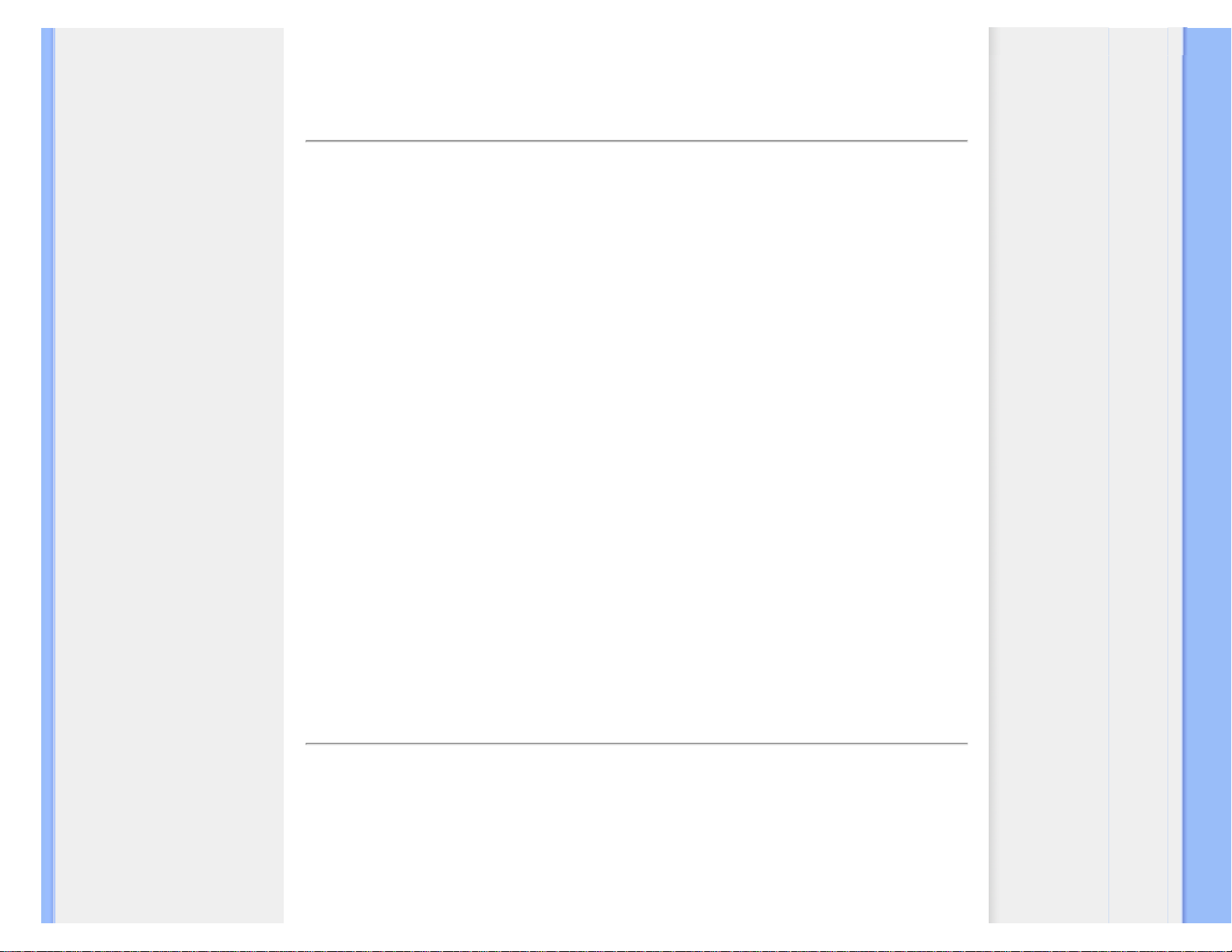
Aperçu du mode d'emploi
• A propos de ce Guide
• Notations
Aperçu du mode d'emploi
A propos de ce guide
Ce guide électronique de l'utilisateur est destiné à toute personne utilisant un moniteur LCD (affichage à cristaux liquides)
de Philips. Il fournit une description des options du moniteur LCD, son installation, son fonctionnement et d'autres
informations pertinentes. Son contenu est identique aux informations figurant dans notre version imprimée.
Les différentes parties sont les suivantes:
● La section Informations relatives à la sécurité et aux recherches de causes de pannes fournit des conseils et des
solutions à des problèmes courants ainsi qu'à un certain nombre d'informations associées dont vous êtes
susceptible d'avoir besoin.
● La section intitulée A propos de ce manuel électronique de l'utilisateur fournit un sommaire des informations
incluses, ainsi que des descriptions d'icônes de notation et d'autres documents de référence.
● La section Informations relatives au produit fournit un sommaire des diverses options du moniteur ainsi que de
ses spécifications techniques.
● La section Installer votre moniteur décrit le processus initial d'installation et offre un aperçu de la manière dont se
servir du moniteur.
● La section Affichage sur l'écran fournit des informations sur la manière dont régler les différents paramètres sur
votre moniteur.
● La section Service clientèle et garantie comprend une liste de tous les centres d'informations à la clientèle Philips
dans le monde entier, ainsi que des numéros de téléphone d'assistance et des informations sur la garantie
relative à votre produit.
● L'option de téléchargement et d'impression transfère tout le manuel sur votre disque dur afin de faciliter sa
consultation.
RETOUR AU HAUT DE LA PAGE
Notations
Les sous-parties suivantes décrivent les différentes conventions de notation utilisées dans ce document.
Notes, mises en garde et avertissements
Tout au long de ce guide, des blocs de texte pourront être accompagnés d'une icône et imprimés en caractères gras ou
file:///E|/190S1 CD/190S1 CD/lcd/manual/FRENCH/190S1/about/about.htm(第 1/2 页)2009-9-21 11:27:34
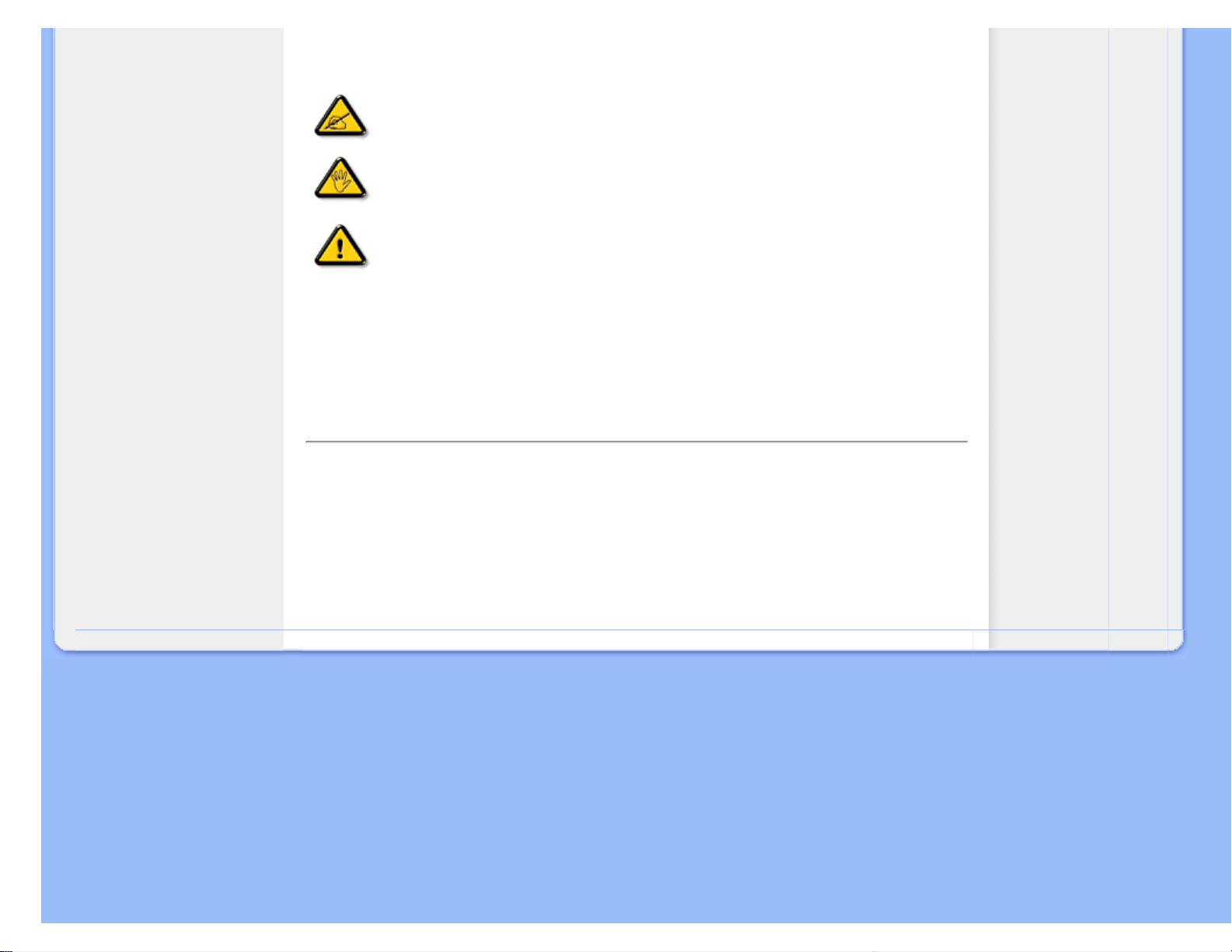
Aperçu du mode d'emploi
en italiques. Ces blocs contiennent des notes, des mises en garde ou des avertissements. Ils sont utilisés de la façon
suivante:
NOTE: Cette icône indique l'existence d'informations et de conseils
importants vous aidant à mieux utiliser votre ordinateur.
MISE EN GARDE: Cette icône indique l'existence d'informations vous
expliquant comment éviter l'endommagement potentiel de votre matériel ou la
perte de données.
AVERTISSEMENT: Cette icône indique qu'il existe un risque de blessures et
vous explique comment éviter le problème.
Il se peut que des avertissements apparaissent sous des formats différents et ne soient pas accompagnés d'icônes. Dans
ces cas-là, la présentation spécifique de l'avertissement est dictée par les autorités chargées des réglementations.
RETOUR AU HAUT DE LA PAGE
file:///E|/190S1 CD/190S1 CD/lcd/manual/FRENCH/190S1/about/about.htm(第 2/2 页)2009-9-21 11:27:34
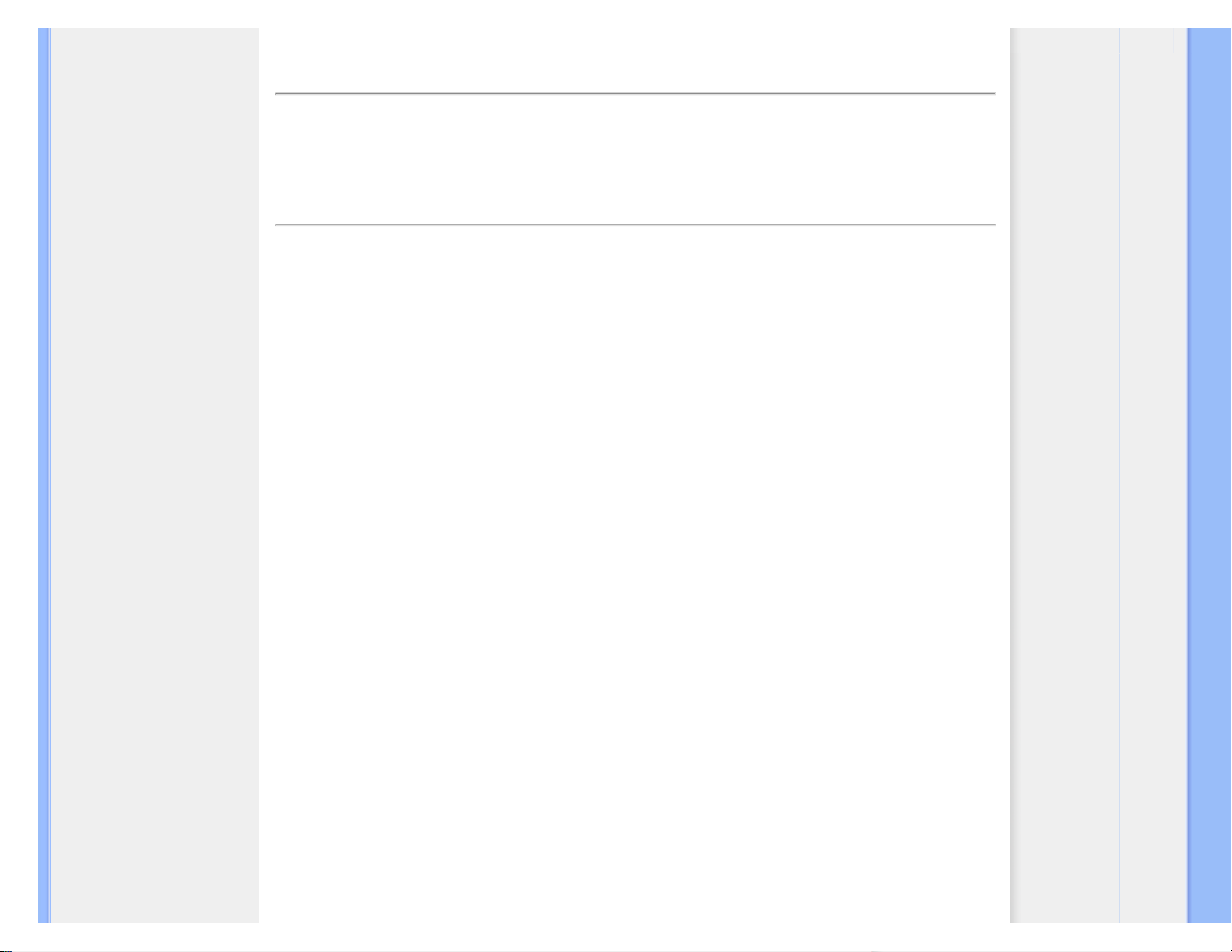
Informations sur le produit
• Votre moniteur LCD
• Smartimage
• SmartContrast
• SmartSaturate
• SmartSharpness
• Caractéristiques techniques
• Résolution et modes de préréglage
• Norme Philips applicable aux défauts
des pixels
• Économie d'énergie automatique
• Vues du produit
• Fonction physique
• SmartControl II
Informations sur le produit
Votre moniteur LCD
Félicitations pour votre achat et bienvenue dans le monde Philips. Pour profiter pleinement du support proposé par Philips, veuillez enregistrer
votre produit à l'adresse www.philips.com/welcome
SmartImage
De quoi s'agit-il ?
SmartImage propose des préréglages qui vous permettent d'optimiser l'affichage de différents types de contenu en ajustant dynamiquement la
luminosité, le contraste, la couleur et la netteté en temps réel. Qu'il s'agisse de travaux sur des applications de texte, d'affichage d'images ou de
visualisation d'un clip vidéo, SmartImage de Philips vous propose des performances d'affichage LCD optimisées.
Pourquoi en ai-je besoin ?
Vous attendez de votre écran LCD un affichage optimisé de tous vos types favoris de contenu. Le logiciel SmartImage ajuste dynamiquement la
luminosité, le contraste, la couleur et la netteté en temps réel pour une expérience de visionnage LCD améliorée.
Comment ça marche ?
SmartImage est une technologie Philips exclusive et de pointe. Elle analyse le contenu affiché sur votre écran. En se basant sur un scénario
choisi, SmartImage optimise dynamiquement le contraste, la saturation des couleurs et la netteté des images et des clips vidéo pour des
performances d'affichage ultimes, le tout en temps réel par la simple pression d'un bouton.
Comment activer SmartImage ?
file:///E|/190S1 CD/190S1 CD/lcd/manual/FRENCH/190S1/product/product.htm(第 1/12 页)2009-9-21 11:27:42
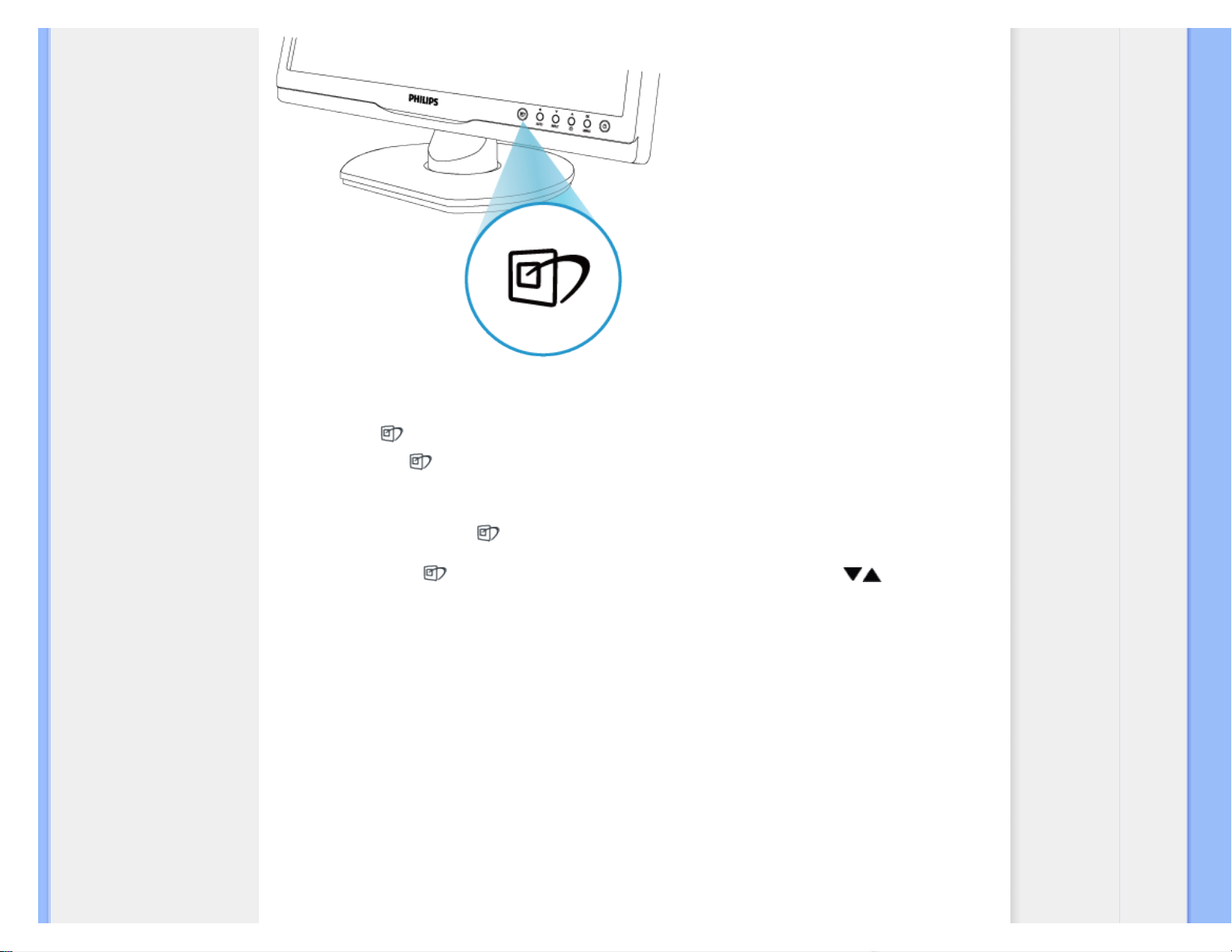
Informations sur le produit
1.
Appuyez sur
pour lancer SmartImage sur l'affichage à l'écran ;
2. Restez appuyé sur
pour passer d'un fonction à une autre, Travail, Affichage d'image, Divertissement, Économie et Désactivé ;
3. Le SmartImage sur l'écran d'affichage reste à l'écran pendant 5 secondes. Vous pouvez également appuyer sur "OK" pour
confirmer.
4. Une fois SmartImage activé, le schéma sRGB est automatiquement désactivé. Pour utiliser le modèle sRGB, il faut désactiver
SmartImage en utilisant le bouton
sur le panneau avant de votre moniteur.
Outre l'utilisation de la touche pour le défilement vers le bas, vous pouvez également appuyer sur les boutons pour effectuer votre
choix, puis sur "OK" pour confirmer la sélection et fermer le menu à l'écran SmartImage. Il existe cinq modes : Travail, Affichage d'image,
Divertissement, Économie et Désactivé.
Il existe cinq modes : Travail, Affichage d'image, Divertissement, Économie et Désactivé.
file:///E|/190S1 CD/190S1 CD/lcd/manual/FRENCH/190S1/product/product.htm(第 2/12 页)2009-9-21 11:27:42

Informations sur le produit
1. Travail : optimise le texte et adoucit la luminosité pour augmenter la lisibilité et réduire la fatigue oculaire. Ce mode optimise la lisibilité
et la productivité de façon significative lorsque vous travaillez avec des feuilles de calcul, des fichiers PDF, des documents numérisés et
d'autres applications générales de bureau.
2.
Affichage d'image : ce profil combine la saturation des couleurs, le contraste dynamique et l'optimisation de la netteté pour un
affichage de photos et d'autres images incroyablement clair avec des couleurs vives - le tout sans effet parasite et sans couleurs
dégradées.
3. Divertissement : la luminance accentuée, la saturation profonde des couleurs, le contraste dynamique et la netteté précise
permettent d'obtenir un affichage de chaque détail dans les zones sombres de vos clips vidéo, sans décoloration dans les zones plus
lumineuses, tout en maintenant des valeurs dynamiques naturelles pour un affichage vidéo optimal.
4.
Économie : dans ce profil, le réglage de la luminosité et du contraste ainsi que la rectification fine du rétroéclairage permettent
d'obtenir un affichage correct pour les applications quotidiennes de bureau, tout en diminuant la consommation électrique.
5. Désactivé : pas d'optimisation par SmartImage.
RETOUR EN HAUT DE LA PAGE
SmartContrast
De quoi s'agit-il ?
Cette technologie unique analyse de façon dynamique le contenu à l'écran, et optimise automatiquement le contraste du moniteur LCD pour une
clarté visuelle et un plaisir visuel maximum. Le rétroéclairage est ainsi augmenté pour des images plus claires, plus précises et plus lumineuses,
ou diminué pour un affichage clair des images sur fond sombre.
Pourquoi en ai-je besoin ?
Vous attendez une clarté visuelle optimale et un confort visuel, quel que soit le type de contenu à l'écran. SmartConstrast contrôle
dynamiquement le contraste et ajuste le rétroéclairage pour des images ou des écrans de jeu et de vidéo claires, précises et lumineuses, et pour
du texte de bureautique lisible. En réduisant la consommation électrique de votre moniteur, vous réalisez des économies énergétiques et
prolongez la durée de vie de votre écran.
file:///E|/190S1 CD/190S1 CD/lcd/manual/FRENCH/190S1/product/product.htm(第 3/12 页)2009-9-21 11:27:42
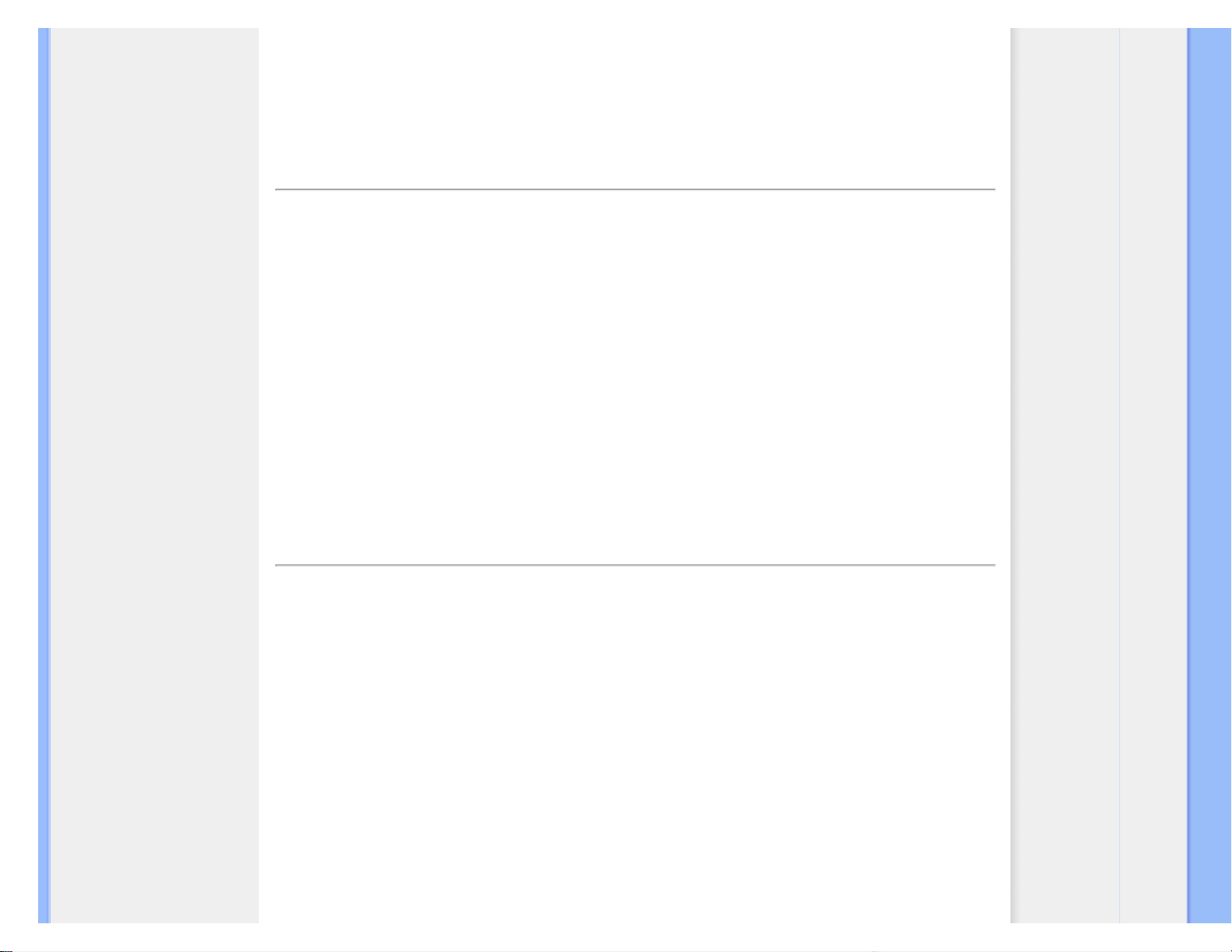
Informations sur le produit
Comment ça marche ?
Lorsque vous activez SmartContrast, ce dernier va analyser le contenu affiché en temps réel, ajuster les couleurs et contrôler l'intensité du
rétroéclairage. Cette fonction permet d'optimiser réellement le contraste dynamique pour plus de plaisir dans votre divertissement, visionnage de
clips vidéo ou jeux.
RETOUR EN HAUT DE LA PAGE
SmartSaturate
De quoi s'agit-il ?
Cette technologie Smart contrôle la saturation des couleurs, c'est-à-dire le degré de dilution d'une des couleurs à l'écran par rapport aux couleurs
voisines. Ceci permet d'offrir des images riches et vibrantes pour plus de plaisir dans votre divertissement lorsque vous regardez des clips vidéo.
Pourquoi en ai-je besoin ?
Vous attendez des images riches et vibrantes pour plus de plaisir dans votre divertissement lorsque vous regardez des photos ou des clips vidéo
.
Comment ça marche ?
SmartSaturate contrôle dynamiquement la saturation des couleurs, c'est-à-dire le degré de dilution d'une des couleurs à l'écran par rapport aux
couleurs voisines. Ceci permet d'offrir un affichage riche et vif pour plus de plaisir dans votre divertissement lorsque vous regardez des images
ou des clips vidéo en mode Divertissement. Cette fonction est désactivée pour les applications bureautiques et en mode Économie pour réduire
la consommation énergétique
.
RETOUR EN HAUT DE LA PAGE
SmartSharpness
De quoi s'agit-il ?
Cette technologie Smart permet d'optimiser la netteté lorsque vous en avez besoin, pour des performances d'affichage optimales et plus de
plaisir dans votre divertissement lorsque vous regardez des clips vidéo ou des photos.
Pourquoi en ai-je besoin ?
Vous attendez le meilleur en matière de netteté pour plus de plaisir dans votre divertissement lorsque vous regardez des photos ou des clips
vidéo.
Comment ça marche ?
Cette technologie Smart optimise la netteté lorsque vous en avez besoin, pour des performances d'affichage optimales et plus de plaisir dans
votre divertissement lorsque vous regardez des clips vidéo ou des photos en mode Divertissement. Cette fonction est désactivée pour les
applications bureautiques et en mode Économique pour réduire la consommation énergétique.
RETOUR EN HAUT DE LA PAGE
file:///E|/190S1 CD/190S1 CD/lcd/manual/FRENCH/190S1/product/product.htm(第 4/12 页)2009-9-21 11:27:42
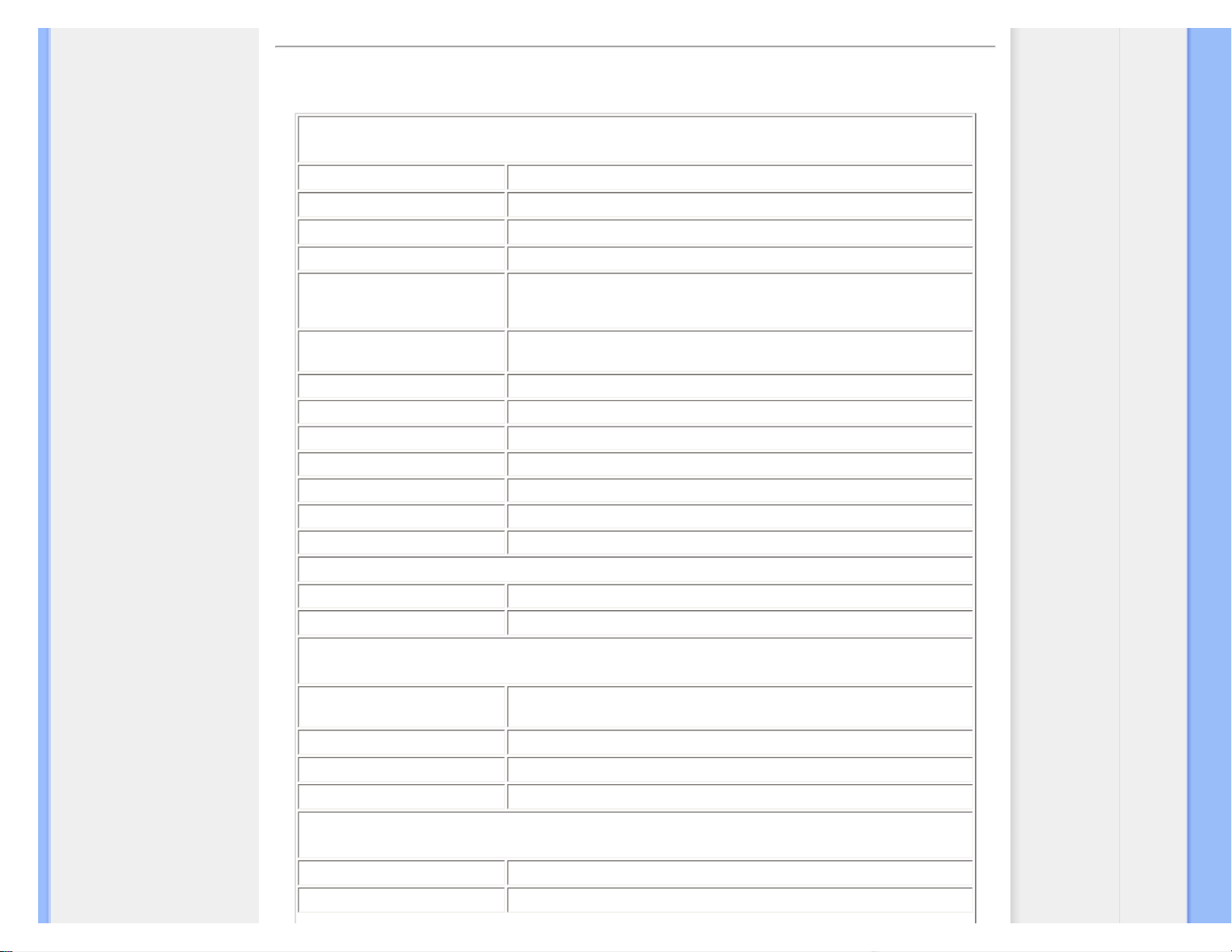
Informations sur le produit
Caractéristiques techniques*
Image/Affichage
• Type panneau LCD
TFT-LCD
•
Dimensions du panneau
19"
•
Format
16:10
• Pas de masque 0,2835 x 0,2835 mm
• Luminosité
250 cd/m²
• Facteur de contraste (Dynamique/
type)
25000:1 / 800:1
• Temps de réponse (type) 5 ms
• Résolution optimale 1440 x 900 @ 60Hz
• Angle de vue 176° (H) / 170° (V) @ C/R > 5
• Optimisation de l'image Smartimage
• Couleurs d'affichage 16,7 M
• Fréquence de balayage 30 - 83 kHz (H)/56 -75Hz (V)
• sRGB OUI
Connectivité
Entrée signal DVI-D (numérique, HDCP) (disponible pour certains modèles), VGA (analogique)
•
Signal d'entrée
sync. séparée, sync. on Green
Commodité
• Commodité pour l'utilisateur
Smartimage, Audio(Back),Input (Vers le bas), Luminosité (VERS LE HAUT) Menu
(OK), marche/arrêt
•
Langues du menu à l'écran
anglais, français, allemand, italien, russe, espagnol, chinois simplifié, portugais
•
Autre commodité
Montage VESA (100 x 100 mm), verrouillage Kensington
•
Compatibilité Plug & Play
DDC/CI, sRGB, Windows 98/2000/XP/Vista, Mac OS X
Support
• Réglage de la hauteur
70 mm (190S1CB/190S1CS models)
•
Pivotement
-45/+45 (190S1CB/190S1CS models)
file:///E|/190S1 CD/190S1 CD/lcd/manual/FRENCH/190S1/product/product.htm(第 5/12 页)2009-9-21 11:27:42
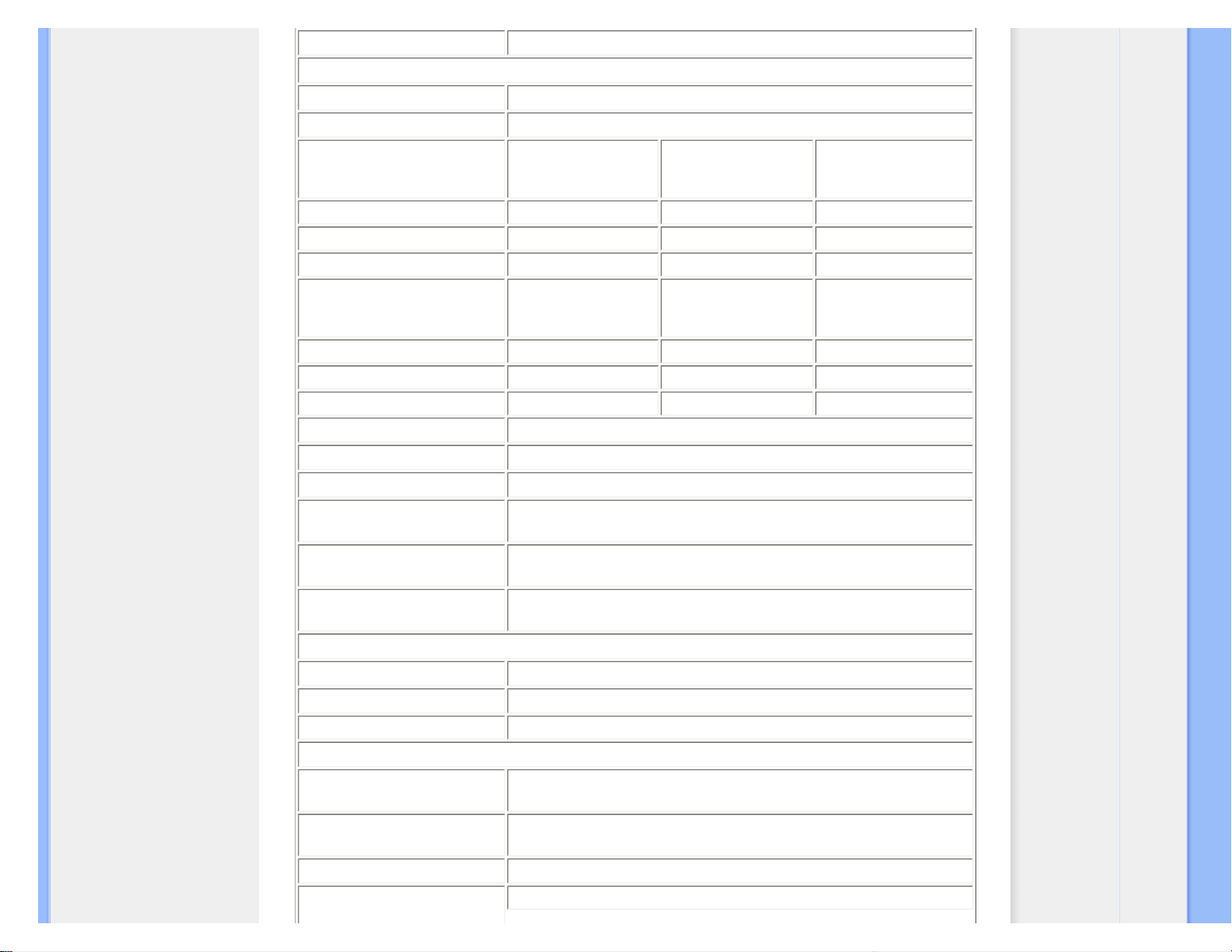
Informations sur le produit
• Inclinaison
-5/+20
Alimentation
• En mode sans audio
<19 W (type),<22.8 W(max.)
•
En mode (mode ECO)
<14.5 W (type)
Consommation énergétique (méthode
de test EnergyStar 5.0)
Tension d'entrée CA à
100VCA +/-5VCA, 50Hz +/3Hz
Tension d'entrée CA à
115VCA +/-5VCA, 60Hz +/3Hz
Tension d'entrée CA à
230VCA +/-5VCA, 50Hz +/ -
3Hz
Fonctionnement normal 16.6 W 16.6 W 16.7 W
Veille 0,8 W 0,8 W 0,8 W
Arrêt 0,5 W 0,5 W 0,5 W
Dissipation de la chaleur*
Tension d'entrée CA à
100VCA +/-5VCA, 50Hz +/ 3Hz
Tension d'entrée CA à
115VCA +/-5VCA, 60Hz +/ 3Hz
Tension d'entrée CA à
230VCA +/-5VCA, 50Hz +/ -
3Hz
Fonctionnement normal 56,7Btu/h 56,7Btu/h 57,0Btu/h
Veille 2,7Btu/h 2,7Btu/h 2,7Btu/h
Arrêt 1,7Btu/h 1,7Btu/h 1,7Btu/h
•
Voyant DEL marche/arrêt
En mode : Blanc, mode En attente/Veille : Blanc (clignote)
•
Système d'alimentation
intégré, 100-240VCA, 50/60Hz
Dimensions
• Produit avec support (largeur x
hauteur x profondeur)
436 x 372 x 183mm
•
Produit sans support (largeur x
hauteur x profondeur)
436 x 305 x 68mm
•
Dimensions du boîtier (largeur x
hauteur x profondeur)
488 x 420 x 141mm
Poids
• Produit avec support
3.65kg
•
Produit sans support
3.31kg
• Produit emballé 5.27kg
Condition de fonctionnement
• Plage de température
(fonctionnement)
de 0° C à 40 ° C
•
Plage de température
(fonctionnement)
de -20° C à 60° C
•
Humidité relative
de 20% à 80%
• Altitude
Hors fonctionnement : 3 658 m
file:///E|/190S1 CD/190S1 CD/lcd/manual/FRENCH/190S1/product/product.htm(第 6/12 页)2009-9-21 11:27:42
